3. Bölüm Temel Robot Kullanımı
|
|
|
- Gül Erdem
- 8 yıl önce
- İzleme sayısı:
Transkript
1 3. Bölüm Temel Robot Kullanımı
2
3 3. Bölüm: Temel Robot Kullanımı 3.1. Kontrol Paneli (smartpad - Teach Pendant) Şekil 3.1 de KUKA endüstriyel robotların hem kontrolü hem de programlanması amacıyla gerekli olan kullanım ve görüntüleme özelliklerine sahip yeni nesil programlama cihazı olan smartpad - Teach Pendant eski adıyla KUKA Kontrol Paneli (KCP - KUKA Control Panel) görülmektedir. smartpad dokunmatik bir ekrana sahip olup, herhangi bir harici klavye veya fareye gereksinim duyulmadan hem elle hem de işaretleme kalemiyle kullanılabilmektedir. Şekil 3.1. KUKA Kontrol Paneli KCP (smartpad) smartpad cihazının önden ve arkadan görünümlerinin yer aldığı Şekil 3.2 ve Şekil 3.3 te, cihazın üzerinde bulunan anahtar ve tuş takımlarının kullanım özellikleri ayrıntılı olarak gösterilmiştir. smartpad cihazında insan-makine arabirimi (HMI - Human Machine Interface) olarak smarthmi yazılımı kullanılmaktadır. Şekil 3.4 te ise KUKA smarthmi kullanıcı arabirimi görülmektedir. 45
4 ERPE-METEG 1 smartpad cihazını kontrolörden ayırmak için tuş (Bu tuşa basıldığında, cihazı kontrolörden ayırmak için 25 sn ayırma süresi verilmektedir. Bu süre dışında ayırma yapılırsa Emergency Stop durumu oluşmaktadır ve smartpad geri takılmadan Emergency Stop onaylanamamaktadır.) 2 Bağlantı yöneticisini çağırmak için anahtarlı şalter. Şalter sadece anahtar içindeyse çevrilebilir. Bağlantı yöneticisi üzerinden işletim türü değiştirilebilir. 3 Acil Durdurma (Emergency Stop) butonu. Tehlikeli durumlarda robotu durdurmak için kullanılmaktadır. Acil Durdurma butonu, basıldığında robot sistemi kilitlenir. 4 6D Space Mouse: Robota sezgisel olarak manuel hareket sağlar. 5 Hareket Tuşları (Jog Keys): Robota sezgisel olarak manuel hareket sağlar. 6 POV (Program-Override) Program Hızı Ayar Tuşu 7 HOV (Hand-Override) Elle Sürüş Hızı Ayar Tuşu 8 Ana (Main) Menü Tuşu: smarthmi' da menü noktalarını görüntüler 9 Durum (Status) Tuşları. Durum tuşları özellikle teknoloji paketlerindeki parametreleri ayarlamaya yarar. Tam fonksiyonları hangi teknoloji paketlerinin yüklendiğine bağlıdır. 10 Başlat (Start) Tuşu: Başlat tuşu ile bir program başlatılır 11 Başlat Geri Tuşu (Start Backwards): Başlat geriye tuşu ile bir program geriden başlatılır. Program adım adım işlenir. 12 Durdurma (Stop) tuşu: Stop tuşu ile çalışan bir program durdurulur. 13 Klavye Tuşu (Keyboard): Klavyeyi görüntüler. Genelde klavyenin özel olarak açılması gerekmez, çünkü smarthmi klavye üzerinden giriş yapılması gerektiğini algılar ve klavyeyi otomatik olarak görüntüler. 46 Şekil 3.2. KUKA smartpad önden görünüş
5 3. Bölüm: Temel Robot Kullanımı 1 Onay Anahtarı (Enabling Switch) (Deadman Motor on) 2 Başlat (Start) Tuşu (Yeşil) Programların başlatılmasında kullanılmaktadır. 3 Onay Anahtarı (Enabling Switch) (Deadman Motor on) 4 USB bağlantısı (Arşivleme/Geri Yükleme) (Sadece FAT32 formatlı USB bellekler içindir.) 5 Onay Anaharı (Enabling Switch) (Deadman Motor on) 6 Kimlik (Identification) Kartı Not Onay Anahtarı 3 kademelidir. Manipülatörün hareket edebilmesi için onay anahtarı T1 ve T2 işletim türlerinde orta konumda tutulmalıdır. Diğer alt ve üst konumlar pasif durum sergilenir. Otomatik ve otomatik harici işletim türlerinde onay anahtarı fonksiyonsuzdur. Şekil 3.3. KUKA smartpad arkadan görünüş 47
6 ERPE-METEG 1 Status Bar 7 Hareket Tuşları (Aks: A1, A2, A3, A4, A5, A6 Kartezyen: X, Y, Z, A, B, C) 2 Mesaj Sayacı 8 POV Program Override 3 Mesaj Penceresi 9 HOV Jog Override 4 6D Mouse Koordinat Sistemi durum göstergesi 10 Butonlar (Dinamik çok amaçlı) 5 6D Mouse Referans Konum göstergesi 11 Sistem Saati 6 Hareket Tuşları Koordinat Sistemi durum göstergesi 48 Şekil 3.4. KUKA smarthmi kullanıcı arabirimi 12 WorkVisual İkonu (Project Manager Penceresi)
7 3. Bölüm: Temel Robot Kullanımı Şekil 3.5 te Endüstriyel Robotun birtakım merkezi ayarlarının mevcut durumlarının gösterildiği smarthmi Durum çubuğu görülmektedir. Genellikle, Durum Çubuğundaki ayarlar dokunmak suretiyle açılan ekranlardan değiştirilebilmektedir. 1 Ana Menü 7 Aktif Robot Çalışma Modu (T1, T2, AUT, AUT EXT) 2 Robot Adı 8 POV/HOV (Robot Hızı) durum göstergesi 3 Burada Seçili Program Adı görüntülenir 9 Program Çalışma Modu 4 Submit Interpreter durum göstergesi 10 Tool / Base durum göstergesi 5 Sürücü (Driver) durum göstergesi 11 Incremental Jogging (Hareket Miktarı) durum göstergesi 6 Robot Interpreter Şekil 3.5. KUKA smarthmi Durum Çubuğu 49
8 ERPE-METEG No Y 3-1 KUKA Sistem Yazılımının (KSS) Sonlandırılması ve Yeniden Başlatılması KUKA Sistem Yazılımın (KSS: Kuka System Software) sonlandırılması veya yeniden başlatılması işlemleri donanımsal ve yazılımsal olarak yapılabilmektedir. Sonlandırma ve yeniden başlatma için aşağıdaki adımlar izlenmelidir. Shutdown kriterlerinin düzenlenmesi için Kullanıcı Grubu Expert olmalıdır. Robot kapatma veya açma işlemi başlatıldığında, sistem dosyalarının zarar görmemesi amacıyla işlem sonlanıncaya kadar beklenilmesi gerekmektedir. Donanımsal olarak kapatıp-açma için Kontrolör üzerindeki Power anahtarı kullanılır. Adım 1. smartpad ana menüsünden Shutdown seçilir. Adım 2. Shutdown penceresinde ilgili seçenekler belirlenir. Cold Start Hibernate Sistem yazılımın tamamıyla yeniden başlatılmasıdır. Sistem yazılımında Bellek verileri diske yazılır ve yeniden yüklenerek açılış yapılır. Bu açılış daha hızlı olmakla birlikte, açılış sonrasında sistemde seçili program kaldığı yerden çalışmasına devam etmektedir. Adım 3. Shut down control PC veya Reboot control PC butonuna basılarak doğrulama mesajı Yes ile onaylanır. Adım 4. Shutdown penceresi kriterlerine göre Sistem Yazılımı (KSS) sonlandırılır veya yeniden başlatılır. 50
9 3. Bölüm: Temel Robot Kullanımı No Y 3-2 Kullanıcı Arabirim Dilinin Değiştirilmesi Kullanıcı Arabirimi (smarthmi) dilinin değiştirilmesi için aşağıdaki adımlar sırayla uygulanmalıdır. Adım 1. smartpad ana menüsünden Configuration Miscellaneous Language seçilir. Adım 2. İstenilen Dil seçilerek OK ile onaylanır. smartpad Desteklenen Diller Chinese (simplified) Polish Danish Portuguese German Romanian English Russian Finnish Swedish French Slovak Greek Slovenian Italian Spanish Japanese Czech Korean Turkish Dutch Hungarian 51
10 ERPE-METEG No Y 3-3 Kullanıcı Grubu Değiştirme Kullanıcı Grubunu (User Group) değiştirmek için aşağıdaki adımlar uygulanmalıdır. KUKA Kullanıcı Grupları User Group Operator User Expert Safety recovery Safety maintenance Administrator Açıklama Operatör Kullanıcı grubudur Operatör Kullanıcı grubudur Programcı kullanıcı grubudur. Şifre gerektirir. Robot güvenlik konfigürasyonlarını düzenleyip etkinleştirebilir. Şifre gerektirir. Bu kullanıcı grubu sadece KUKA.SafeOperation veya KUKA.SafeRangeMonitoring kullanımı ile ilgilidir. Şifre gerektirir. Expert kullanıcı grubu yetkilerine ilaveten, robot kontrolöre eklentilerin entegre edilmesi yetkisine de sahiptir. Şifre gerektirir. Açıklamalar 1. KUKA robotlar için varsayılan şifre kuka olarak belirlenmiştir. İsteğe bağlı olarak değiştirilebilmektedir. 2. Sistem yeniden açıldığında, varsayılan kullanıcı grubu geçerli olmaktadır. 3. Robot Çalışma Modu, AUT veya EXT olarak seçilirse veya belirli bir süre içerisinde (varsayılan ayarlı değer 5 dk.) kullanıcı arabirimi (smartpad) kullanılmazsa; kullanıcı grubu güvenlik sebeplerinden dolayı robot kontrolör tarafından otomatik olarak Varsayılan değerine getirilir. Farklı bir Kullanıcı Grubu ile çalışmak istenildiğinde yeniden değiştirilmesi gerekmektedir. Adım 1. smartpad ana menüsünden Configuration User group seçilir. Default kullanıcı grubu görüntülenir. Adım 2. İstenilen User group seçimi yapılarak, Password ekranında ilgili şifre girilir. Adım 3. Log-on ile User group a giriş yapılır. 52
11 3. Bölüm: Temel Robot Kullanımı D Mouse Şekil 3.6 da 6D Space Mouse (12 Yönlü) görülmektedir. 6D Mouse ile sezgisel olarak manuel robot hareketi yapmak mümkün olmaktadır. 6D Mouse ile X, Y, Z ötelemeli (Translational) ve A, B, C dönel (Rotational) hareketlerin yapılmasında kullanıcıya büyük kolaylık sağlamaktadır. Şekil D Mouse Şekil 3.7 de Ötelemeli Sola Hareket örneği görülmektedir. 6D Mouse bastırılıp çekilerek Endüstriyel Robot solasağa hareket ettirilmektedir. Şekil 3.7. Ötelemeli Sola (-Y) Hareket 53
12 ERPE-METEG Şekil 3.8 de Z ekseni etrafında Dönel Hareket (A açısı) örneği görülmektedir. 6D Mouse bastırılıp çevrilerek Endüstriyel Robota istenilen Dönel Hareket yaptırılabilmektedir. Şekil 3.8. Z ekseni etrafında dönel hareket (A açısı) Şekil 3.9 da görüldüğü gibi insan ve robot konumuna bağlı olarak 6D Mouse pozisyonu değiştirilebilmektedir. Şekil D Mouse pozisyonu için 0 ve 270 ayar durumu 6D Mouse için koordinat sistemi Axes, World, Tool ve Base olarak seçilebilmektedir. 54
13 3. Bölüm: Temel Robot Kullanımı 3.2. Robot Kontrolör Mesajları Şekil 3.10 da KUKA smartpad te yer alan Mesaj Penceresi ve Mesaj Göstergesi görülmektedir. Robot Kontrolörü, Mesaj Penceresi yardımıyla operatörle iletişim kurmaktadır. Burada hem mevcut mesajlar hem mesaj tipine bağlı olarak kaç tane mesaj olduğu görüntülenmektedir. Şekil Mesaj Penceresi Tablo 3.1 de görüldüğü gibi sistem çalışmasında robot kontrolör tarafından 5 farklı mesaj tipi kullanılmaktadır. Tablo 3.1. Mesaj Tipleri İkon Tip Açıklama Onay Durum Uyarı Bekleme Diyalog Robot programının yürütülmesine devam etmek için operatörün onayının gerekli olduğu durumları belirtmek için kullanılır. (Örnek: Acil Durdurma Emergency Stop onayı) Durum Mesajları, kumanda sisteminin güncel durumlarını bildirir. (Örnek: Acil Durdurma Emergency Stop) Durum mesajları, durum devam ettiği sürece onaylanamaz. Uyarı mesajları robotun doğru kullanımına ilişkin bilgi verir. (Örnek: Başlatma tuşu gerekli) Uyarı mesajları onaylanabilir türde mesajlardır. Kumandayı durdurmadıkları için bunların onaylanması zorunlu değildir. Bekleme mesajları, kumandanın hangi olayı (durum, sinyal veya süre) beklediğini belirtir. Bekleme mesajları "Simüle Et" butonuna basılarak manuel olarak iptal edilebilir. Diyalog mesajları doğrudan operatörle iletişim kurmak / komut almak için kullanılır. Çeşitli cevap seçeneklerinin sunulduğu ve butonların olduğu bir mesaj penceresi görüntülenir. 55
14 ERPE-METEG Robot Kontrolör Mesajların kullanımına yönelik olarak dikkat edilmesi gereken bir takım hususlar bulunmaktadır. Bunlar şu şekilde sıralanabilir: Mesajlar, robotun işlevselliğine etki etmektedir. Bir onay mesajı daima robotun durmasına veya yeniden başlamamasına neden olmaktadır. Robotu hareket ettirebilmek için öncelikle mesajın onaylanması gerekir. "OK" komutu (onay), kullanıcı için mesaj içeriğinin bilincine varma konusunda bir taleptir. Onaylanabilir bir mesaj, "OK" ile onaylanabilmektedir veya onaylanabilir mesajların hepsi All OK ile bir defada onaylanabilmektedir. Mesajlar içerisinde öncelikle daha eski mesajların okunması ve onaylanması daha önemlidir. Çünkü Yeni mesajlar, eski mesajlara bağlı olarak verilmiş olabilmektedir. Mesajlar, olayın zamanının tam olarak tespit edilebilmesi amacıyla tarih ve saat bilgisine sahiptirler. Mesaj Penceresi üzerine basıldığında mesaj listesi genişlemektedir. En üstteki mesaja tekrar dokunulduğunda veya ekranın sol kenarındaki "X" işaretine dokunulduğunda mesaj listesi kapanmaktadır. 56
15 3. Bölüm: Temel Robot Kullanımı 3.3. Endüstriyel Robot Çalışma Modları Bir KUKA robotun Çalışma Modları ve dikkat edilmesi gereken güvenlik uyarıları Tablo 3.2 de görülmektedir. Güvenlik Fonksiyonlarının Çalışma Moduna bağlı olarak geçerlilikleri ise Tablo 3.3 teki gibidir. Endüstriyel Robotun çalışması esnasında Çalışma Modu değiştirildiği takdirde, tüm sürücüler hemen durdurulmaktadır. Bu durumda Endüstriyel Robot Güvenlik Duruşu 2 ile durmaktadır. Tablo 3.2. KUKA Endüstriyel Robot Çalışma Modları ve dikkat edilmesi gereken kurallar Çalışma Modu T1 (Manuel Azaltılmış Hız) Açıklama Test işletimi, programlama ve öğretme için kullanılır. Program Modu için azami hız 250 mm/s Jog Modu (Test ve Doğrulama) için azami hız 250 mm/s Güvenlik Uyarıları: Programlar öncelikle T1 çalışma modunda test edilmelidir. Kullanıcı koruması (koruma kapısı vb.) etkin değildir. T2 (Manuel Yüksek Hız) AUT (Otomatik) AUT EXT (Otomatik Harici) Test işletimi için kullanılır. Program Modu hızı, programlanmış hıza göredir. Jog Modu: Yok. Güvenlik Uyarıları: Programlama ve öğretme işlemi yapılamaz. Kullanıcı koruması (koruma kapısı vb.) etkin değildir. T2 çalışma modu, uygulamanın daha yüksek hızda testi gerektiğinde kullanılmalıdır. Üst kontrol ünitesi olmayan endüstriyel robotlar için kullanılır. Program Modu hızı, programlanmış hıza göredir. Jog Modu: Yok. Güvenlik Uyarıları: Güvenlik ve koruma tertibatları mevcut ve tam işler durumda olmalıdır. Tüm kişiler, koruma tertibatlarıyla sınırlandırılmış bölgenin dışında olmalıdır. Üst düzey kontrol sistemi (PLC) olan endüstriyel robotlar için kullanılır. Program Modu hızı, programlanmış hıza göredir. Jog Modu: Yok. Güvenlik Uyarıları: Güvenlik ve koruma tertibatları mevcut ve tam işler durumda olmalıdır. Tüm kişiler, koruma tertibatlarıyla sınırlandırılmış bölgenin dışında olmalıdır. 57
16 ERPE-METEG Tablo 3.3. Güvenlik Fonksiyonlarının Çalışma Moduna bağlı olarak geçerlilikleri Güvenlik Fonksiyonu Çalışma Modu T1 T2 AUT AUT EXT Operatör Güvenliği (Operator Safety) Aktif Aktif Acil Durdurma (Emergency Stop) Aktif Aktif Aktif Aktif Onay Anahtarı (Enabling Device) Aktif Aktif Manuel Mod (Programlama ve Öğretme) Program doğrulama süresince azaltılmış hız Elle Sürme (Jog Mode) Program çalışması için Onay Anahtarı Gerektirir Aktif Aktif Aktif Yazılım Limit Şalteri (Software Limit Switch) Aktif Aktif Aktif Aktif 58
17 3. Bölüm: Temel Robot Kullanımı No Y 3-4 Endüstriyel Robot Çalışma Modunun Değiştirilmesi Endüstriyel Robot Çalışma Modunun (Operating Mode) değiştirilmesi için aşağıdaki adımlar sırayla uygulanmalıdır. Çalışma Modu değiştirilirken, herhangi bir programın çalışıyor olmaması gereklidir. Çalışma Modu değiştirme için smartpad anahtarı gereklidir. Adım 1. smartpad üzerindeki Bağlantı Yöneticisi Şalteri Sağa çevrilerek ekranda Bağlantı Yöneticisi (Connection Manager) ekranı görüntülenir. Adım 2. İstenilen Çalışma Modu seçilir. Adım 3. Bağlantı Yöneticisi Şalteri sola çevrilerek eski onumuna getirilir. Seçilen Çalışma Modu, smartpad durum çubuğunda görüntülenir. 59
18 ERPE-METEG 3.4. Endüstriyel Robot Güncel Pozisyon Bilgisi Endüstriyel Robot pozisyonu 2 farklı şekilde ifade edilebilmektedir: 1. Aksa Özgü Robot Pozisyonu 2. Kartezik Robot Pozisyonu Aksa Özgü Robot Pozisyonu Aksa Özgü Robot Pozisyonunda, Endüstriyel Robotun her bir aksı için ayrı ayrı olmak üzere Güncel Eksen Açı Değerleri görüntülenmektedir. Bu açı değerleri, robotun ayar pozisyonuna bağlı mutlak açı değerlerini ifade etmektedir. Şekil 3.11 de endüstriyel robotun Aksa Özgü güncel pozisyonu görülmektedir. Endüstriyel robot A1 - A6 akslarının yanı sıra eğer varsa E1 - E6 harici akslara ait pozisyonlar da görüntülenmektedir. Pozisyon değerleri robot hareket etmesiyle birlikte güncellenerek gösterilmektedir. Endüstriyel Robot aksa özgü güncel pozisyon verileri $AXIS_ACT adlı sistem değişkeninde tutulmaktadır. $AXIS_ACT = {A1, A2, A3, A4, A5, A6, A6 } Şekil Aksa Özgü Endüstriyel Robot Pozisyonu 60
19 3. Bölüm: Temel Robot Kullanımı Kartezyen Robot Pozisyonu Kartezyen Robot Pozisyonu, TCP'nin Base veya World Koordinat Sistemine göre olan pozisyonudur. Burada dikkat edilmesi gereken 2 önemli husus mevcuttur: 1. Tool Koordinat Sistemi seçilmiş değilse, Flange Koordinat Sistemi geçerlidir. 2. Base Koordinat Sistemi seçilmiş değilse, World Koordinat Sistemi geçerlidir. Şekil 3.12 de endüstriyel robotun Kartezyen güncel pozisyonu görülmektedir. Aksa Özgü pozisyonda olduğu gibi Kartezik Pozisyon değerleri de robot hareket etmesiyle birlikte güncellenerek gösterilmektedir. Kartezyen Robot Pozisyonu TCP ye ait aşağıdaki verileri içermektedir: X, Y, Z güncel pozisyonu A, B, C oryantasyon Status ve Turn Endüstriyel Robot kartezyen güncel pozisyon verileri $POS_ACT adlı sistem değişkeninde tutulmaktadır. $POS_ACT = {X, Y, Z, A, B, C, S, T, E1, E2, E3, E4, E5, E6 } Şekil Kartezyen Robot Pozisyonu 61
20 ERPE-METEG No Y 3-5 Endüstriyel Robot Pozisyonunun Öğrenilmesi Endüstriyel Robotun Pozisyonunu Aksa Özgü (Axis-specific) ve Kartezyen (Cartesian) olarak öğrenmek için aşağıdaki adımlar sırayla uygulanmalıdır. Adım 1. smartpad ana menüsünden Display Actual position seçilir. Adım 2. Pencerenin sağ tarafında Axis-specific / Cartesian seçimi yapılarak, Endüstriyel Robotun anlık pozisyon verileri elde edilebilmektedir. 62
21 3. Bölüm: Temel Robot Kullanımı No Y 3-6 Dijital I/O Görüntüleme Endüstriyel Robotun Dijital Input/Output görüntülenmesi için aşağıdaki adımlar sırayla uygulanmalıdır. Adım 1. smartpad ana menüsünden Display Inputs/outputs Digital I/O seçilir. Adım 2. Digital I/O penceresinin alt kısmındaki sekmelerden yararlanarak Inputs veya Outputs seçimi yapılabilmektedir. 1 I/O numarası 2 I/O değeri (Kırmızı ise TRUE) 3 SIM: I/O Simüle edilir. SYS: I/O Write-Protected (Yazma Korumalı). Değer Sistem Değişkeninde tutulmaktadır. 4 I/O Adı Buton Kullanım Açıklaması -100 Geriye doğru 100 I/O gelir +100 İleriye doğru 100 I/O gider. Go to Value Name Girilen I/O numarası aranır. I/O değeri TRUE/FALSE olarak değiştirilir. Toggle olarak çalışır ve Onay Anahtarı gereklidir. Seçili I/O için mevcut Ad değiştirilebilir. 63
22 ERPE-METEG No Y 3-7 Analog I/O Görüntüleme Endüstriyel Robotun Analog Input/Output görüntülenmesi için aşağıdaki adımlar sırayla uygulanmalıdır. Adım 1. smartpad ana menüsünden Display Inputs/outputs Analog I/O seçilir. Adım 2. Analog I/O penceresinin alt kısmındaki sekmelerden yararlanarak Inputs veya Outputs seçimi yapılabilmektedir. Buton Go to Voltage Name Kullanım Açıklaması Girilen Analog I/O numarası aranır. Sadece Output için -10 V V aralığında REAL gerilim değeri girilir. Seçili Analog I/O için mevcut Ad değiştirilebilir. 64
23 3. Bölüm: Temel Robot Kullanımı No Y 3-8 Değişken Değeri Görüntüleme ve Değiştirme Değişken (Variable) değerinin görüntülenmesi ve istenildiğinde değiştirilmesi için aşağıdaki adımlar sırayla uygulanmalıdır. Değişken değerini değiştirmek içi Kullanıcı Grubu Expert olmalıdır. Adım 1. smartpad ana menüsünden Display Variable Single seçilir. Adım 2. Variable display Single penceresi görüntülenir. 1 Değişken Adı 2 Değişkene atanacak yeni değer 3 Değişkenin aranacağı Program Modülü seçilir. Sistem değişkenleri için kullanılmaz. 4 Current Value penceresinde Değişken değeri görüntülenir. Değişken değeri yenilenmez. Değişken değeri otomatik olarak sürekli güncellenir. Not: Update butonu üzerinde klik yapılarak (Toggle) bu durum değiştirilebilmektedir. Adım 3. Değeri görüntülenecek değişken Name alanından seçilir. Bu alanda yaklaşık arama yapılabilmektedir. Ayrıca Module alanında değişkenin aranacağı Dizin ve Program Modülü adı /R1/Hitit/Demo şeklinde belirlenebilmektedir. Eğer bir program Select ile seçilmiş ise otomatik olarak Module için o program seçilmiş olmaktadır. Adım 4. Current value penceresinde Değişken değeri görüntülenir. Eğer daha öncesinde değişkene bir değer atanmamışsa bir şey gözükmez. Adım 5. İstenildiği takdirde New value alanından yeni bir değer girilip Set value butonu ile değişkene atanabilmektedir. Atanan yeni değer Current value penceresinde görüntülenmektedir. 65
24 ERPE-METEG No Y 3-9 Sayıcı (Counter) Görüntüleme Endüstriyel Robotun Sayıcı (Counter) değişken değerlerinin görüntülenmesi için aşağıdaki adımlar sırayla uygulanmalıdır. Adım 1. smartpad ana menüsünden Display Variable Counter seçilir. Adım 2. Counter penceresi görüntülenir ve ilgili butonlar kullanılarak işlemler yapılır. 1 Counter Numarası 2 Counter Değeri 3 Counter Adı Buton Go to Value Name Kullanım Açıklaması Girilen Counter numarası aranır. Seçilen Counter için bir sayısal değer girilebilmektedir. Seçili Counter için mevcut Ad değiştirilebilir. 66
25 3. Bölüm: Temel Robot Kullanımı No Y 3-10 Zamanlayıcı (Timer) Görüntüleme Endüstriyel Robotun Zamanlayıcı (Timer) değişken değerlerinin görüntülenmesi için aşağıdaki adımlar sırayla uygulanmalıdır. Adım 1. smartpad ana menüsünden Display Variable Timer seçilir. Adım 2. Timer penceresi görüntülenir ve ilgili butonlar kullanılarak işlemler yapılır. 1 Timer Numarası 2 Timer Status (Timer Aktif ise YEŞİL, Pasif ise KIRMIZI olarak gösterilir) 3 Timer State (Timer Değeri > 0 ise Timer Flag işaretini alır.) 4 Timer Değeri (ms) 5 Timer Adı Buton Go to State Value Name Kullanım Açıklaması Girilen Timer numarası aranır. Seçilen Timer durumu TRUE/FALSE olarak değiştirilir. Toggle olarak çalışır ve Onay Anahtarı gereklidir. Seçilen Timer için bir sayısal değer girilebilmektedir. Seçili Timer için mevcut Ad değiştirilebilir. 67
26 ERPE-METEG No Y 3-11 Robot Verilerini Görüntüleme ve Değiştirme Endüstriyel Robot verilerinin görüntülenmesi ve birtakım verilerin güncellenmesi amacıyla aşağıdaki adımlar sırayla uygulanmalıdır. Robot verilerini görüntülemek ve değiştirmek için; T1 veya T2 Çalışma Modu aktif olmalıdır. Herhangi bir program seçili olmamalıdır. Değişiklikler ve Butonlar Uzman (Expert) Kullanıcı Yetkisi için geçerlidir. Adım 1. smartpad ana menüsünden Start-up Robot Data seçilir. Adım 2. Robot Veri penceresinde görüntüleme ve değişiklikler yapılabilmektedir. 1 Robot Seri Numarası 2 Robot Çalışma Saati (Sürücüler Aktif olduğu sürece) (Değişken adı: $ROBRUNTIME) 3 Makine Veri Adı 4 Robot Adı 5 Ağ Arşivleme Hedef Yolu 6 Ağ Arşivleme için gerekli olan Domain/User Adı 7 Ağ Arşivleme için gerekli olan Domain/User Şifresi 8 Arşiv Dosya Adı belirlenir. (Alttaki CheckBox seçili değilse) 9 Arşiv Dosyası için ayrı bir isim tanımlanabilir. Arşiv Dosyası için Robot Adı kullanılmaktadır. Eğer Robot Adı boş ise varsayılan olarak archive kabul edilir. 68
27 3. Bölüm: Temel Robot Kullanımı Buton Açıklama Sadece Konumsal Doğruluklu Robotlar için ilgilidir: Robot- Özel Mastering Ofset verili XML dosyası, RDC ye manuel olarak transfer edilebilir. Butona basılmak suretiyle dizin yapısı görüntülenir. Güncel Seri Numaralı dosyayı içeren dizin burada seçilir. Dosya seçilebilir ve RDC ye transfer edilebilir. Sadece Sabit Mastering İşaretli Robotlar için ilgilidir: Robot- Özel Mastering Ofset verili MAM dosyası, RDC ye manuel olarak transfer edilebilir. Butona basılmak suretiyle dizin yapısı görüntülenir. Güncel Seri Numaralı dosyayı içeren dizin burada seçilir. Dosya seçilebilir ve RDC ye transfer edilebilir. EMD Mastering Verili CAL dosyası, RDC ye manuel olarak transfer edilebilir. Butona basılmak suretiyle dizin yapısı görüntülenir. Güncel Seri Numaralı dosyayı içeren dizin burada seçilir. Dosya seçilebilir ve RDC ye transfer edilebilir. Bu buton kullanılarak, RDC verileri geçici olarak C:\KRC\Roboter\RDC dizinine yedeklenebilir. Not: Robot kontrolör Reboot edildiğinde veya veriler arşivlendiğinde, bu dizin silinir. Eğer RDC verileri kalıcı olarak tutulacaksa, başka bir yere yedeklenmelidir. 69
28 ERPE-METEG 3.5. Endüstriyel Robot Akslarının Hareket Ettirilmesi Şekil 3.13 te 6 eksenli bir KUKA endüstriyel robotun serbestlik dereceleri (DOF Degree of Freedom) görülmektedir. Şekil KUKA Robot Serbestlik Dereceleri (DOF) Endüstriyel Robotun her bir aksı sadece T1(Manuel Azaltılmış Hız) Çalışma Modunda ayrı ayrı hareket ettirilebilmektedir. Robot hareketinin sürekli (Continuous) veya artımlı (Increment) olarak gerçekleştirilmesi Durum Çubuğu (Status Bar) üzerinden ayarlanabilmektedir. Tablo 3.4. te Manuel Çalışma Moduna etki eden mesajlar, nedenleri ve çözüm önerileri görülmektedir. Tablo 3.4. Manuel Çalışma Modunu etkileyen mesajlar Mesaj Sebep Çözüm Etkin komutlar bloke edildi Yazılım son şalteri-a2 Etkin komutların kilitlenmesine neden olan bir (Durdurma) Mesaj veya Durum mevcut. (Örneğin Acil-Durdurma basılı veya sürücüler henüz hazır değil) A2 aksında gidilmesi istenen yönde Yazılım Son Şalteri ile ayarlanan hareket sınırına gelinmesi. Acil-Durdurma kilitlemesi kaldırılır ve mesaj penceresindeki mesajlar onaylanır. Onay verilir verilmez, sürücüler kullanıma hazır hale gelir. A2 aksı ters yönde hareket ettirilmelidir. 70
29 3. Bölüm: Temel Robot Kullanımı No Y 3-12 Endüstriyel Robot Akslarının Hareket Ettirilmesi Endüstriyel Robotun sahip olduğu aksları ayrı ayrı hareket ettirmek mümkündür. Aksları ayrı ayrı hareket ettirmek için aşağıdaki adımlar sırayla uygulanmalıdır. 1. Çalışma Modu: Robotun manuel çalıştırılmasına sadece T1 (Manuel Azaltılmış Hız) çalışma modunda izin verilmektedir. Manuel hareket hızı, T1 çalışma modunda maksimum 250 mm/s'dir. Çalışma Modu, Bağlantı Yöneticisi üzerinden ayarlanmaktadır. 2. Onay Anahtarı: Robotu manuel hareket ettirebilmek için, smartpad onay anahtarının orta konumda basılı tutulması gerekmektedir. DİKKAT 3. Yazılım Son Şalteri Robot hareketi, aksa özel hareket esnasında Yazılım Son Şalterlerinin pozitif ve negatif azami değerleriyle sınırlandırılmaktadır. Ancak mesaj penceresinde "Ayar (Mastering) Yapın" vb. mesajı görüntülenirse bu sınırlar aşılabilmektedir. Bu durum robot sistemine zarar verebilir. Adım 1. Hareket Tuşları için koordinat sistemi Axes (Akslar) seçilir. 71
30 ERPE-METEG Adım 2. Hareket hızı, Hand-Override ile istenilen % değere ayarlanır. Adım 3. Onay Anahtarı orta konumda basılı tutulur. Bu esnada Hareket Tuşları ve A1..A6 akslar ekranda görünür. Adım 4. Hareket Tuşları ile istenilen yönde hareket yapılır. Bir aksı pozitif veya negatif yönde ilgili eksende hareket ettirmek için (+) veya (-) hareket tuşuna basılır. 72
31 3. Bölüm: Temel Robot Kullanımı No Y 3-13 Acil Durumlarda Kumanda Olmadan Endüstriyel Robotun Hareket Ettirilmesi Endüstriyel Robot, kaza veya arıza sonrasında serbest döndürme aleti kullanılarak mekanik olarak hareket ettirilebilir. Bu yöntem sadece insanların kurtarılması gibi özel ve acil durumlarda kullanılabilir. Serbest Döndürme Aleti kullanarak Endüstriyel Robotun istenen aksının mekanik olarak hareket ettirilmesi amacıyla aşağıdaki adımlar sırayla uygulanmalıdır. DİKKAT Motor sıcaklıklarına dikkat edilmeli ve koruyucu eldiven kullanılmalıdır. Serbest Döndürme Aleti ile motor hareketi, fren sistemlerine hasar verebilmektedir. Ayrıca yaralanma ve maddi hasarla meydana gelebilmektedir. Serbest Döndürme Aletinin kullanılması, ilgili motorun değiştirilmesini gerektirir. Adım 1. Robot kumandası kapatılır ve tekrar açılmasını önlemek için asma kilit vb. donanımla emniyete alınır. Adım 2. Motordaki koruyucu kapak çıkartılır. Serbest döndürme aleti ilgili motora yerleştirilmek suretiyle Aks istenen yönde hareket ettirilir. S.N. Açıklama S.N. Açıklama 1 Kapalı koruma başlıklı motor 4 Motora serbest döndürme aletini yerleştirme 2 Motorun koruma başlığını çıkarma 5 Serbest döndürme aleti 3 Koruma başlığı çıkarılmış motor 6 Dönme yönünü gösteren levha (opsiyonel) 73
32 ERPE-METEG 3.6. Endüstriyel Robot Koordinat Sistemleri Endüstriyel robotların kullanımı, programlanması ve devreye alınması işlemlerinde koordinat sistemleri büyük bir öneme sahiptir. Şekil 3.14 te Endüstriyel Robot için ROBROOT, WORLD, FLANGE, TOOL ve BASE olmak üzere toplam 5 koordinat sistemi tanımlanmıştır. Tablo 3.5 te ise Endüstriyel Robot Koordinat Sistemleri ayrıntılı bir şekilde ifade edilmiştir. Şekil KUKA Endüstriyel Robot Koordinat Sistemleri Tablo 3.5. Endüstriyel Robot Koordinat Sistemleri Koordinat Sistemi Tanım Yeri Kullanım Özellik WORLD Serbest ROBROOT, BASE Orijini Genellikle Robot ayağında yer almaktadır. ROBROOT Robot Ayağı Robot Orijini Dünya Koordinat Sistemine göre Robot pozisyonunu tarif etmektedir. BASE Serbest İş parçaları, Düzenekler Dünya Koordinat Sistemine göre Base pozisyonunu tarif etmektedir. FLANGE Robot Flanşı TOOL Orijini Orijin, Robot Flanş merkezidir. TOOL Serbest Aletler Alet Koordinat Sistemi kaynağı TCP dir. TCP (Tool Center Point-Alet Merkez Noktası) 74
33 3. Bölüm: Temel Robot Kullanımı 3.7. Koordinat Sisteminde Robot Hareket Türleri Endüstriyel Robotlar, bir koordinat sisteminde Ötelemeli (Translational) ve Dönel (Rotational) olmak üzere iki farklı türde hareket ettirilebilmektedir. Ötelemeli Hareket: Bir robotun koordinat sisteminin oryantasyon yönleri boyunca doğrusal olarak X, Y, Z eksenlerindeki hareket türüdür. Eksene bağlı olarak (+) ve (-) yönde olmak üzere +X, -X, +Y, -Y, +Z, -Z yön hareketleri yapılabilmektedir. Dönel Hareket: Bir robotun koordinat sisteminin oryantasyon yönleri etrafında döndürülerek A, B, C açılarında hareket türüdür. Dönüş yönüne bağlı olarak (+) ve (-) yönde bir açıda +A, -A, +B, -B, +C, -C açısal hareketler yapılabilmektedir. Şekil 3.15 te Kartezyen Koordinat Sistemi görülmektedir. Burada X, Y, Z Ötelemeli ve A, B, C Dönel hareket türleri arasında X - C, Y - B ve Z - A ilişkileri görülmektedir. Böylelikle X ekseni etrafında A açısı, Y ekseni etrafında B açısı ve Z ekseni etrafında da A açısı ile dönel hareket yapılmaktadır. Şekil Kartezyen Koordinat Sistemi Şekil 3.16 da görüldüğü gibi; Sağ El Kuralına göre baş parmak Öteleme Yönünü (+X, + Y, + Z) gösterirken, diğer dört parmağın sarmal yönü Dönme Yönünü (+C, +B, +A) göstermektedir. Şekil Sağ El Kuralına göre Dönme Yönünün bulunması Bir hareket komutu verildiğinde Kontrolör sistemi ilk olarak bir yol hesaplamaktadır. Yolun başlangıç noktası alet referans noktasıdır (TCP Tool Center Point). Yolun yönü dünya koordinat sistemiyle belirlenmektedir. Kontrolör sistemi tüm aksları, alet bu yolda ötelenecek veya dönecek şekilde düzenlemektedir. 75
34 ERPE-METEG 3.8. World Koordinat Sisteminde Robot Hareketi Şekil 3.17 de World Koordinat Sisteminde manuel sürme prensibi görülmektedir. Şekil World Koordinat Sisteminde elle sürme prensibi World Koordinat Sistemi Avantajları World Koordinat Sisteminin kullanılmasının sağladığı avantajlar şu şekilde sıralanabilir: Robotun hareketi her zaman öngörülebilir durumdadır. Hareketler daima kesindir çünkü başlangıç noktası ve koordinat yönleri daima bilinmektedir. World Koordinat Sistemi ayarlı bir robotta her zaman için kullanılabilir. 6D Mouse ile sezgisel bir kullanım mümkündür. Manuel hareket için ideal seçimdir World Koordinat Sistemi Temel Özellikleri World Koordinat Sisteminin temel özellikleri şu şekilde sıralanabilir: Robot Aleti, World Koordinat Sisteminin koordinat yönlerine göre hareket ettirilebilir. Bu esnada kontrolör tarafından gerekli görülen robot aksları hareket eder. Bu amaçla KUKA smartpad Hareket Tuşları veya 6D Mouse kullanılabilmektedir. Standart ayarda World Koordinat Sistemi, ROBROOT ta yer almaktadır. Robot Hızı, (Hand-Override: HOV) ile değiştirilebilmektedir Elle Robot hareketi sadece T1 - Çalışma Modunda mümkün olmaktadır. Robot Hareketi için Onay Anahtarı orta konumda basılı olmalıdır. 76
35 3. Bölüm: Temel Robot Kullanımı No Y 3-14 World Koordinat Sisteminde Robot Hareketi (Translational - Ötelemeli) Endüstriyel Robotu, World Koordinat Sisteminde hareket ettirmek için aşağıdaki adımlar sırayla uygulanmalıdır. Adım 1. Hareket Tuşları koordinat sistemi World Koordinat Sistemi seçilir. Adım 2. 6D Space Mouse kullanımı için KCP pozisyonu Ayar Çubuğu (1) kaydırılarak ayarlanır. 77
36 ERPE-METEG Adım 3. Hareket hızı, Hand-Override ile istenilen % değere ayarlanır. Adım 4. Onay Anahtarı orta konumda basılı tutulur. Adım 5. Hareket Tuşları ile istenilen yönde hareket yapılır. Adım 6. Alternatif olarak 6D Mouse ile istenilen hareket yapılabilir 78
37 3. Bölüm: Temel Robot Kullanımı 3.9. Tool Koordinat Sisteminde Robot Hareketi Şekil 3.18 de Endüstriyel Robotta Tool Koordinat Sistemi görülmektedir. Şekil Robot Tool Koordinat Sistemi Tool Koordinat Sistemi Avantajları Alet Koordinat Sisteminin kullanılmasının sağladığı avantajlar şu şekilde sıralanabilir: Tool Koordinat Sistemi bilindiğinde robotun hareketi daima öngörülebilir olmaktadır. Tool etkime yönünde hareket yapma veya TCP etrafında yöneltme yapma mümkündür. Tool etkime yönü, aletin çalışma veya proses yönüdür. Örneğin bir yapıştırma nozulunda yapıştırıcının çıkış yönü, bir iş parçası kavrandığında kavrama yönüdür Tool Koordinat Sistemi Temel Özellikleri Tool Koordinat Sisteminin temel özellikleri şu şekilde sıralanabilir: Tool Koordinat Sisteminde bir robot, daha önce ölçümlemesi yapılmış bir aletin koordinat yönlerine göre hareket ettirilebilmektedir. Dolayısıyla Tool Koordinat Sistemi yere bağlı değildir, robot tarafından yönlendirilmektedir. Bu esnada gerekli tüm robot eksenleri hareket eder. Hangi aksların hareket edeceği sistem tarafından harekete bağlı olarak belirlenir. Tool Koordinat Sisteminin başlangıç noktası TCP olarak adlandırılmaktadır ve aletin çalışma noktasına karşılık gelmektedir. Tool için X, Y, Z ötelemeli (Translational) ve A, B, C dönel (Rotational) hareket yapılabilmektedir. Hareket için KUKA smartpad Hareket Tuşları veya 6D Mouse kullanılabilmektedir. 16 farklı alet için koordinat sistemi seçilebilmektedir. Robot Hızı, (Hand-Override: HOV) ile değiştirilebilmektedir Elle Robot hareketi sadece T1 - Çalışma Modunda mümkün olmaktadır. Robot Hareketi için Onay Anahtarı orta konumda basılı olmalıdır. Kalibrasyon yapılmamış Alet için Koordinat Sistemleri manuel hareket sırasında her zaman için Flange Koordinat Sistemine karşılık gelmektedir. 79
38 ERPE-METEG No Y 3-15 Tool Koordinat Sisteminde Robot Hareketi Endüstriyel Robotu, Tool Koordinat Sisteminde hareket ettirmek için aşağıdaki adımlar sırayla uygulanmalıdır. Adım 1. Hareket Tuşları koordinat sistemi olarak Tool Koordinat Sistemi seçilir. Adım 2. Tool ve Base seçimi yapılır. 80
39 3. Bölüm: Temel Robot Kullanımı Adım 3. Robot Hareket hızı, Hand-Override ile istenilen % değere ayarlanır. Adım 4. Onay Anahtarı orta konumda basılı tutulur. Adım 5. Hareket Tuşları ile istenilen yönde hareket yapılır. Adım 6. Alternatif olarak 6D Mouse ile istenilen hareket yapılabilir 81
40 ERPE-METEG Base Koordinat Sisteminde Robot Hareketi Şekil 3.19 da Endüstriyel Robotta Base Koordinat Sistemi görülmektedir. Şekil Base Koordinat Sisteminde manuel sürüş Base Koordinat Sistemi Avantajları Base Koordinat Sisteminin kullanılmasının sağladığı avantajlar şu şekilde sıralanabilir: Base Koordinat Sistemi bilindiğinde robotun hareketi öngörülebilmektedir. 6D Mouse ile sezgisel bir kullanım mümkündür. Bu kullanım için operatörün robota veya Base Koordinat Sistemine göre doğru durması gerekmektedir Base Koordinat Sistemi Temel Özellikleri Base Koordinat Sisteminin temel özellikleri şu şekilde sıralanabilir: Robotun taşıdığı alet, Base Koordinat Sisteminin koordinat yönlerine göre hareket ettirilebilir. Hareket için smartpad Hareket Tuşları veya 6D Mouse kullanılabilmektedir. 32 farklı Base için koordinat sistemi ayarlanabilmektedir.. Elle Robot hareketi hızı, (Hand-Override: HOV) ile değiştirilebilmektedir Elle Robot hareketi sadece T1 - Çalışma Modunda mümkündür. Robot Hareketi için Onay Anahtarı orta konumda tutulmalıdır. 82
41 3. Bölüm: Temel Robot Kullanımı No Y 3-16 Base Koordinat Sisteminde Robot Hareketi Endüstriyel Robotu, Base Koordinat Sisteminde hareket ettirmek için aşağıdaki adımlar sırayla uygulanmalıdır. Adım 1. Hareket Tuşları koordinat sistemi olarak Base Koordinat Sistemi seçilir. Adım 2. Tool ve Base seçimi yapılır. 83
42 ERPE-METEG Adım 3. Hareket hızı, Hand-Override ile istenilen % değere ayarlanır. Adım 4. Onay Anahtarı orta konumda basılı tutulur. Adım 5. Hareket Tuşları ile istenilen yönde hareket yapılır. Adım 6. Alternatif olarak 6D Mouse ile istenilen hareket yapılabilir 84
43 3. Bölüm: Temel Robot Kullanımı Harici Alet ile Endüstriyel Robot Hareketi Şekil 3.20 de Endüstriyel Robotta Harici Alet (Sabit Duran Alet) kullanımı görülmektedir. Şekil Sabit Duran Aletle manuel sürüş Harici Alet Kullanım Avantajları Endüstriyel robot sistemlerinde, bazı uygulamalarda Alet yerine işlenen parçanın elleçlenmesi gerekebilmektedir. Bu tür uygulamalarda Harici Alet kullanımı söz konusudur. Harici Alet kullanılmasına yönelik uygulama alanları şu şekilde sıralanabilir: Yapıştırma uygulamaları, Silikon uygulamaları, Kaynak uygulamaları, Kesme uygulamaları vb Harici Alet Kullanımı Temel Özellikleri Harici Alet kullanılmasına yönelik temel özellikleri şu şekilde sıralanabilir: Harici Alet, sabit duran bir nesne olmasına rağmen kendisine ait koordinat sistemi olan bir External TCP referans noktasına sahiptir. Hareketli İş Parçası, Tool olarak kaydedilir. Bu sayede TCP ye göre İş Parçası kenarı boyunca bir hareket mümkün olabilmektedir. Harici Alet, Base olarak kaydedilir. 85
44 ERPE-METEG No Y 3-17 Harici Alet ile Endüstriyel Robot Hareketi Endüstriyel Robotu, Harici Aletle hareket ettirmek için aşağıdaki adımlar sırayla uygulanmalıdır. Harici Alet uygulamalarında; öncelikle hem Harici Alet TCP'si hem de işlenen parça kalibrasyonu yapılmış olmalıdır. Adım 1. Hareket Tuşları koordinat sistemi olarak Tool Koordinat Sistemi seçilir. Adım 2. Tool ve Base seçimi yapılır. Tool : Robot tarafından taşınan parça seçilir. Base : Harici Alet (Ext.Tool) seçimi yapılır. IpoMode : Ext. tool ayarına getirin. 86
45 3. Bölüm: Temel Robot Kullanımı Adım 3. Opsiyon olarak hareket tuşları/space Mouse için alet ayarlayın: İşlenen parçanın koordinat sisteminde hareket etmek için Alet ayarlanır. Harici Aletin koordinat sisteminde hareket etmek için Base ayarlanır. Adım 4. Hareket hızı, Hand-Override ile istenilen % değere ayarlanır. Adım 5. Onay Anahtarı orta konumda basılı tutulur. Adım 6. Hareket Tuşları ve 6D Mouse ile istenilen hareket yapılabilir. 87
46 ERPE-METEG Uygulamalar No U 3-1 Uygulama Konusu Endüstriyel Robot Aks Hareket Uygulaması Endüstriyel Robotu, ilgili aksları hareket ettirerek A - F pozisyonlarına getiriniz. (A) - Pozisyonu (B) - Pozisyonu Robot Aks Açı Robot Aks Açı A1 0 A1 0 A2 0 A2-90 A3 0 A3 0 A4 0 A4 0 A5 0 A5 0 A6 0 A6 0 (C) - Pozisyonu (D) - Pozisyonu Robot Aks Açı Robot Aks Açı A1 0 A1 0 A2-180 A2-90 A3 0 A3 90 A4 0 A4 0 A5 0 A5 0 A6 0 A6 0 (E) - Pozisyonu (F) - Pozisyonu Robot Aks Açı Robot Aks Açı A1 0 A1 0 A2-180 A2-120 A3 90 A3-120 A4 0 A4 0 A5 0 A5 90 A6 0 A6 0 88
47 3. Bölüm: Temel Robot Kullanımı No U 3-2 Uygulama Konusu Koordinat Sistemlerinde Hareket Uygulaması smartpad Hareket Tuşlarını ve 6D fareyi kullanarak hem Aksa Özgü olarak hem de World, Tool ve Base koordinat sistemlerinde Endüstriyel Robotu yukarıda görülen Parkur üzerinde farklı noktalara hareket ettiriniz. 89
48 ERPE-METEG Bölüm Çalışma Soruları Soru 1. Aşağıdakilerden hangisi Endüstriyel Robot çalışma modlarından biri değildir? a) T1 b) T2 c) T3 d) AUT Soru 2. Endüstriyel Robot T1 çalışma modu ile ilgili olarak aşağıdaki ifadelerden hangisi yanlıştır? a) Test işletimi, programlama ve öğretme için kullanılır. b) Kullanıcı koruması (koruma kapısı) etkindir. c) Program Modu için azami hız 250 mm/s d) Jog Modu (Test ve Doğrulama) için azami hız 250 mm/s Soru 3. I - Test işletimi, programlama ve öğretme için kullanılır. II - Program Modu için azami hız 250 mm/s III - Jog Modu (Test ve Doğrulama) için azami hız 250 mm/s Yukarıda verilen özellikler Endüstriyel Robutun hangi çalışma moduna aittir? a) T1 b) T3 c) AUT d) AUT EXT Soru 4. I - Üst düzey kontrol sistemi (PLC) olan endüstriyel robotlar için kullanılır. II - Program Modu hızı, programlanmış hıza göredir. III - Jog Modu: Yok. Yukarıda verilen özellikler hangi çalışma moduna aittir? a) T1 b) T3 c) AUT d) AUT EXT Soru 5. KUKA Agilus robot için 6 eksen aks açı değerleri aşağıdakilerden hangisinde doğru olarak verilmiştir? A1 A2 A3 A4 A5 A6 a) b) c) d) Soru 6. Yazılım Limit Şalteri (Software Limit Switch) bir KUKA robotun hangi Çalışma Modlarında aktiftir? a) Sadece T1 ve T2 b) Sadece AUT ve AUT EXT c) Sadece T1, T2 ve AUT d) T1, T2, AUT ve AUT EXT Soru 7. Onay Anahtarı (Enabling Switch) ve Elle Sürme (Jogging) bir KUKA robotun hangi Çalışma Modlarında aktiftir? a) Sadece T1 ve T2 b) Sadece AUT ve AUT EXT c) Sadece T1, T2 ve AUT d) T1, T2, AUT ve AUT EXT Soru 8. Acil durdurma (Emergency Stop) bir KUKA robotun hangi Çalışma Modlarında aktiftir? a) Sadece T1 ve T2 b) Sadece AUT ve AUT EXT c) Sadece T1, T2 ve AUT d) T1, T2, AUT ve AUT EXT 90
49 3. Bölüm: Temel Robot Kullanımı Soru 9. Sağ El Kuralına göre; bir koordinat sisteminde Ötelemeli (Translational) ve Dönel (Rotational) hareketler hangi seçenekte doğru olarak verilmiştir? a) b) c) d) Soru 10. Kartezyen Robot Pozisyonu, TCP'nin Base veya World Koordinat Sistemine göre olan pozisyonudur. Burada dikkat edilmesi gereken 2 önemli husus mevcuttur: 1. Tool Koordinat Sistemi seçilmiş değilse, (I)... Koordinat Sistemi geçerlidir. 2. Base Koordinat Sistemi seçilmiş değilse,...(ii).. Koordinat Sistemi geçerlidir. Yukarıda verilen ifadede (I) ve (II) numaralı boşluğa gelecek doğru seçenek aşağıdakilerden hangisidir? a) b) c) d) I - World Robroot Flange Axes II - Flange Axes World Robroot 91
50 92 ERPE-METEG
4. Bölüm. Robotların İşletime Alınması
 4. Bölüm Robotların İşletime Alınması 4. Bölüm: Robotların İşletime Alınması 4.1. Robot Aks Ayar (Mastering) İşlemleri Endüstriyel Robotların en iyi şekilde kullanılabilmesi, tam noktasal ve yörünge hassasiyeti
4. Bölüm Robotların İşletime Alınması 4. Bölüm: Robotların İşletime Alınması 4.1. Robot Aks Ayar (Mastering) İşlemleri Endüstriyel Robotların en iyi şekilde kullanılabilmesi, tam noktasal ve yörünge hassasiyeti
10. Bölüm Harici Çevre Birimleri Programlama
 10. Bölüm Harici Çevre Birimleri Programlama 10. Bölüm: Harici Çevre Birimleri Programlama 10.1. Harici Çevre Birimleri Programlama Endüstriyel Robotlar tek başlarına çalışabildikleri gibi bir otomasyon
10. Bölüm Harici Çevre Birimleri Programlama 10. Bölüm: Harici Çevre Birimleri Programlama 10.1. Harici Çevre Birimleri Programlama Endüstriyel Robotlar tek başlarına çalışabildikleri gibi bir otomasyon
Endüstriyel Robot Programlama
 Endüstriyel Robot Programlama (1. Baskı) Dr. Serkan DİŞLİTAŞ Endüstriyel Robot Sistemleri Endüstriyel Robot Kullanımı Endüstriyel Robot Programlama Endüstriyel Robot Uygulamaları 2015 Çorum - Türkiye Bu
Endüstriyel Robot Programlama (1. Baskı) Dr. Serkan DİŞLİTAŞ Endüstriyel Robot Sistemleri Endüstriyel Robot Kullanımı Endüstriyel Robot Programlama Endüstriyel Robot Uygulamaları 2015 Çorum - Türkiye Bu
T.C. ERCİYES ÜNİVERSİTESİ MÜHENDİSLİK FAKÜLTESİ MEKATRONİK MÜHENDİSLİĞİ BÖLÜMÜ MEKATRONİK LABORATUVARI 2 ROBOT PROGRAMLAMA 2 / KUKA
 T.C. ERCİYES ÜNİVERSİTESİ MÜHENDİSLİK FAKÜLTESİ MEKATRONİK MÜHENDİSLİĞİ BÖLÜMÜ MEKATRONİK LABORATUVARI 2 ROBOT PROGRAMLAMA 2 / KUKA DENEY SORUMLUSU Arş.Gör. Sertaç SAVAŞ Mayıs 2013 KAYSERİ 1. GİRİŞ Deneyde
T.C. ERCİYES ÜNİVERSİTESİ MÜHENDİSLİK FAKÜLTESİ MEKATRONİK MÜHENDİSLİĞİ BÖLÜMÜ MEKATRONİK LABORATUVARI 2 ROBOT PROGRAMLAMA 2 / KUKA DENEY SORUMLUSU Arş.Gör. Sertaç SAVAŞ Mayıs 2013 KAYSERİ 1. GİRİŞ Deneyde
7. Bölüm Robot Programlamada Mantıksal Fonksiyonlar
 7. Bölüm Robot Programlamada Mantıksal Fonksiyonlar 7. Bölüm: Mantıksal Fonksiyonlar 7.1. Mantıksal Programlamanın Temelleri Endüstriyel Robot sisteminde çevre birimlerle olan iletişimin sağlanmasında
7. Bölüm Robot Programlamada Mantıksal Fonksiyonlar 7. Bölüm: Mantıksal Fonksiyonlar 7.1. Mantıksal Programlamanın Temelleri Endüstriyel Robot sisteminde çevre birimlerle olan iletişimin sağlanmasında
8. Bölüm Gripper Kontrolü
 8. Bölüm Gripper Kontrolü 8. Bölüm: Gripper Kontrolü 8.1. Tutucular (Grippers) Endüstriyel robot uygulamalarında genellikle taşıma (handling) işlemlerinde yoğun bir şekilde tutucular (gripper) kullanılmaktadır.
8. Bölüm Gripper Kontrolü 8. Bölüm: Gripper Kontrolü 8.1. Tutucular (Grippers) Endüstriyel robot uygulamalarında genellikle taşıma (handling) işlemlerinde yoğun bir şekilde tutucular (gripper) kullanılmaktadır.
CAEeda TM GENEL TANITIM. EDA Tasarım Analiz Mühendislik
 CAEeda TM GENEL TANITIM EDA Tasarım Analiz Mühendislik İÇİNDEKİLER 1. FARE TUŞLARININ GÖSTERİMİ...2 2. CAEeda TM YAZILIMININ GÖRSEL ARAYÜZ YAPISI...3 3. CAEeda TM VARSAYILAN İKON PANELİ TANIMLAMALARI...4
CAEeda TM GENEL TANITIM EDA Tasarım Analiz Mühendislik İÇİNDEKİLER 1. FARE TUŞLARININ GÖSTERİMİ...2 2. CAEeda TM YAZILIMININ GÖRSEL ARAYÜZ YAPISI...3 3. CAEeda TM VARSAYILAN İKON PANELİ TANIMLAMALARI...4
SQL 2005 SQL STUDIO MANAGER ACP YAZILIMI KURULUM KILAVUZU
 SQL 2005 SQL STUDIO MANAGER ACP YAZILIMI KURULUM KILAVUZU Sayfa 1 / 18 KURULUMA BAŞLANMADAN ÖNCE YAPILMASI GEREKENLER : Sistem Özelliklerinden işletim sisteminin 32-bit mi yoksa 64-bit mi olduğu kontrol
SQL 2005 SQL STUDIO MANAGER ACP YAZILIMI KURULUM KILAVUZU Sayfa 1 / 18 KURULUMA BAŞLANMADAN ÖNCE YAPILMASI GEREKENLER : Sistem Özelliklerinden işletim sisteminin 32-bit mi yoksa 64-bit mi olduğu kontrol
MAC İşletim Sistemine Sahip Makineler İçin Elektronik İmza Kurulumu
 MAC İşletim Sistemine Sahip Makineler İçin Elektronik İmza Kurulumu MAC İşletim Sistemine Sahip Makineler İçin Elektronik İmza Kurulumu nda, aşağıdaki adımlar sırası ile takip edilmelidir. 1 - MAC İçin
MAC İşletim Sistemine Sahip Makineler İçin Elektronik İmza Kurulumu MAC İşletim Sistemine Sahip Makineler İçin Elektronik İmza Kurulumu nda, aşağıdaki adımlar sırası ile takip edilmelidir. 1 - MAC İçin
RTK Sabit İstasyon Kurulumu (V )
 RADYO RTK REFERANS (SABİT) KURULUMU FieldGenius, radyo modem donanımı bulunduran GNSS alıcılarını RTK yöntemi üzerinden kontrol edebilir. Koordinatları bilinen bir jeodezik yer kontrol noktasına sehpa
RADYO RTK REFERANS (SABİT) KURULUMU FieldGenius, radyo modem donanımı bulunduran GNSS alıcılarını RTK yöntemi üzerinden kontrol edebilir. Koordinatları bilinen bir jeodezik yer kontrol noktasına sehpa
Teknosem ANASAYFA. Program komut butonları ve program zaman parametrelerinin bulunduğu sayfadır.
 ANASAYFA 1 2 3 4 5 6 7 Sayfa Geçiş Tuşları Program komut butonları ve program zaman parametrelerinin bulunduğu sayfadır. Teknosem 1 Eksenleri Sıfırla Butonu: Sistemin ilk açılışında eksenleri sıfırla (homing)
ANASAYFA 1 2 3 4 5 6 7 Sayfa Geçiş Tuşları Program komut butonları ve program zaman parametrelerinin bulunduğu sayfadır. Teknosem 1 Eksenleri Sıfırla Butonu: Sistemin ilk açılışında eksenleri sıfırla (homing)
KAÇAK AKIM RÖLESİ. www.ulusanelektrik.com.tr. Sayfa 1
 DELAB TM-18C KAÇAK AKIM RÖLESİ İÇERİK GENEL / BUTON FONKSİYONLARI.2 PARAMETRE AYARLARI...2 PARAMETRE AÇIKLAMALARI 3 KAÇAK AKIM AYARLARI...3 AÇMA SÜRESİ AYARLARI.3 AŞIRI AKIM AYARLARI...4 ÇALIŞMA SÜRESİ..4
DELAB TM-18C KAÇAK AKIM RÖLESİ İÇERİK GENEL / BUTON FONKSİYONLARI.2 PARAMETRE AYARLARI...2 PARAMETRE AÇIKLAMALARI 3 KAÇAK AKIM AYARLARI...3 AÇMA SÜRESİ AYARLARI.3 AŞIRI AKIM AYARLARI...4 ÇALIŞMA SÜRESİ..4
AKILLI KÜRSÜ KULLANIM KILAVUZU
 Sayfa 1/11 AKILLI KÜRSÜ KULLANIM KILAVUZU 26.01.2017 Sayfa 2/11 Akıllı Kürsüleri Çalıştırmak Akıllı kürsüleri çalıştırabilmek için her bir kürsünün hemen yan tarafında bulunan şifre giriş panelinden yararlanılır.
Sayfa 1/11 AKILLI KÜRSÜ KULLANIM KILAVUZU 26.01.2017 Sayfa 2/11 Akıllı Kürsüleri Çalıştırmak Akıllı kürsüleri çalıştırabilmek için her bir kürsünün hemen yan tarafında bulunan şifre giriş panelinden yararlanılır.
SSM - 4 ORANSAL SERVOMOTOR SSM 4 TANITIM BİLGİLERİ :
 SSM - 4 ORANSAL SERVOMOTOR SSM 4 TANITIM BİLGİLERİ : SSM Serisi servo motorlar Era Ltd.Şti. ticari ürünüdür. Saha da çalışması için basit ve sorunsuz bir yapıya sahiptir. 4 Pinli bağlantı soketi ile, kolay
SSM - 4 ORANSAL SERVOMOTOR SSM 4 TANITIM BİLGİLERİ : SSM Serisi servo motorlar Era Ltd.Şti. ticari ürünüdür. Saha da çalışması için basit ve sorunsuz bir yapıya sahiptir. 4 Pinli bağlantı soketi ile, kolay
SIMMAG Kullanım Kılavuzu. Adem Ayhan Karmış. Ana Ekran
 SIMMAG Kullanım Kılavuzu Adem Ayhan Karmış Ana Ekran Program çalıştırıldığında tek bir form uygulaması olarak açılmaktadır. Sol tarafta bulunan menü den menü elemanları kullanılarak gerekli olan formlar
SIMMAG Kullanım Kılavuzu Adem Ayhan Karmış Ana Ekran Program çalıştırıldığında tek bir form uygulaması olarak açılmaktadır. Sol tarafta bulunan menü den menü elemanları kullanılarak gerekli olan formlar
HIREMCO SD WISE KULLANIM KILAVUZU
 HIREMCO SD WISE KULLANIM KILAVUZU MERKEZ SERVİS: 0216 435 70 48 www.merihvideo.com.tr DİKKAT EDİNİZ Bu talimatları okuyun ve saklayın.. Cihazı sudan ve ısıdan uzak yerde kullanın. Cihazı sadece kuru bir
HIREMCO SD WISE KULLANIM KILAVUZU MERKEZ SERVİS: 0216 435 70 48 www.merihvideo.com.tr DİKKAT EDİNİZ Bu talimatları okuyun ve saklayın.. Cihazı sudan ve ısıdan uzak yerde kullanın. Cihazı sadece kuru bir
MAC OS X E- İMZA KURULUMU VE ÖRNEK E-İMZA ATMA İŞLEMLERİ 1. Kullanılan MAC Bilgisayar, MAC OS X El Capitan ve üzeri bir sürüm ise csrutil disable
 MAC OS X E- İMZA KURULUMU VE ÖRNEK E-İMZA ATMA İŞLEMLERİ 1. Kullanılan MAC Bilgisayar, MAC OS X El Capitan ve üzeri bir sürüm ise csrutil disable ayarı yapılması gereklidir. Bu işlem için; Bilgisayarın
MAC OS X E- İMZA KURULUMU VE ÖRNEK E-İMZA ATMA İŞLEMLERİ 1. Kullanılan MAC Bilgisayar, MAC OS X El Capitan ve üzeri bir sürüm ise csrutil disable ayarı yapılması gereklidir. Bu işlem için; Bilgisayarın
Đçindekiler. Paket Đçeriği
 SCSI Serisi Net DVR Kullanım Kılavuzu V2.1 Đçindekiler 1. HDD Kurulumu... 3 2. DVR Bağlantısı... 4 3. DVR ın Açılması... 6 4. DVR a Giriş... 6 5. Tarih Saat Ayarı... 7 6. IP Adres Ayarı... 7 7. HDDFormatlama...
SCSI Serisi Net DVR Kullanım Kılavuzu V2.1 Đçindekiler 1. HDD Kurulumu... 3 2. DVR Bağlantısı... 4 3. DVR ın Açılması... 6 4. DVR a Giriş... 6 5. Tarih Saat Ayarı... 7 6. IP Adres Ayarı... 7 7. HDDFormatlama...
1.CİHAZ ÖLÇÜLERİ 2.RÖLE KARTI ÖLÇÜLERİ
 1.CİHAZ ÖLÇÜLERİ 2.RÖLE KARTI ÖLÇÜLERİ 3.CİHAZ BAĞLANTI ŞEMASI 4.UYARILAR Cihazı kullanmaya başlamadan önce mutlaka kullanma kılavuzu okunmalıdır ve cihaz kullanımında kılavuzdaki talimat ve uyarılara
1.CİHAZ ÖLÇÜLERİ 2.RÖLE KARTI ÖLÇÜLERİ 3.CİHAZ BAĞLANTI ŞEMASI 4.UYARILAR Cihazı kullanmaya başlamadan önce mutlaka kullanma kılavuzu okunmalıdır ve cihaz kullanımında kılavuzdaki talimat ve uyarılara
SQL Uyarı Programı Kurulum ve Kullanımı
 SQL Uyarı Programı Kurulum ve Kullanımı Kurulum 1. SQL Uyarı.zip dosyası açılır. 2. SQL Uyarı.exe programı çalıştırılır. 3. Üstteki ekran açılır ok. Butonuna basılır. 4. Ayarlar ekranı seçilir. 4.1 Server
SQL Uyarı Programı Kurulum ve Kullanımı Kurulum 1. SQL Uyarı.zip dosyası açılır. 2. SQL Uyarı.exe programı çalıştırılır. 3. Üstteki ekran açılır ok. Butonuna basılır. 4. Ayarlar ekranı seçilir. 4.1 Server
MT4 Platformu u Kullanıcı Kılavuzu ARALIK 2011
 MT4 Platformu u Kullanıcı Kılavuzu ARALIK 2011 Platformun Başlat latılması Program indirme linki: http://www.gedik.com/liveupdate liveupdate/gedikforex4setup. /gedikforex4setup.zip Program çift tıklayarak
MT4 Platformu u Kullanıcı Kılavuzu ARALIK 2011 Platformun Başlat latılması Program indirme linki: http://www.gedik.com/liveupdate liveupdate/gedikforex4setup. /gedikforex4setup.zip Program çift tıklayarak
MT4 Platformu Kullanıcı Kılavuzu
 MT4 Platformu Kullanıcı Kılavuzu OCAK 2012 PLATFORMUN BAŞLATILMASI Program indirme linki: http://www.gedik.com/liveupdate/gedikforex4setup.zip Program çift tıklayarak başlatılır. Açılan pencere İleri butonu
MT4 Platformu Kullanıcı Kılavuzu OCAK 2012 PLATFORMUN BAŞLATILMASI Program indirme linki: http://www.gedik.com/liveupdate/gedikforex4setup.zip Program çift tıklayarak başlatılır. Açılan pencere İleri butonu
Swansoft Fanuc OiT Kullanımı
 CNC Torna ve Frezede gerçek simülasyon yapılabilir. 50 den fazla farklı Kontrol Sistemi, 150 nin üzerinde ünite. Alt Programlama ve Delik çevrimleri dahil Manuel programlama Değişken parametrelerle Macro
CNC Torna ve Frezede gerçek simülasyon yapılabilir. 50 den fazla farklı Kontrol Sistemi, 150 nin üzerinde ünite. Alt Programlama ve Delik çevrimleri dahil Manuel programlama Değişken parametrelerle Macro
Fatura Dosyalarını Yükleme ile ilgili Detaylar. 14 Temmuz 2014
 14 Temmuz 2014 İlgili Versiyon/lar : ETA:SQL, ETA:V.8-SQL İlgili Modül/ler : E-Fatura Gelen e-fatura Dosyalarının Transferi Firmalara tedarikçilerinden veya hizmet aldıkları firmalardan gelen e-faturalar,
14 Temmuz 2014 İlgili Versiyon/lar : ETA:SQL, ETA:V.8-SQL İlgili Modül/ler : E-Fatura Gelen e-fatura Dosyalarının Transferi Firmalara tedarikçilerinden veya hizmet aldıkları firmalardan gelen e-faturalar,
IPACK LADDER. Arayüz Dökümantasyonu
 IPACK LADDER Arayüz Dökümantasyonu I. Giriş Bu dökümantasyon IPack Ladder yazılımının arayüz kullanımını, kullanılan model ile ilişkilerini ve işlevsel açıklamaları kapsamak üzere hazırlanmıştır. II. Dökümantasyon
IPACK LADDER Arayüz Dökümantasyonu I. Giriş Bu dökümantasyon IPack Ladder yazılımının arayüz kullanımını, kullanılan model ile ilişkilerini ve işlevsel açıklamaları kapsamak üzere hazırlanmıştır. II. Dökümantasyon
ML TFT 5 ARAYÜZ KULLANIM KILAVUZU
 ML TFT 5 ARAYÜZ KULLANIM KILAVUZU İçindekiler 1 ML TFT 5 Genel Özellikleri... 3 2 Arayüz... 3 2.1 Arayüz Hakkında... 3 2.2 Cihaz Haberleşmesi... 4 2.3 Kat Görselleri ve Ok Tipi Seçenekleri... 4 2.4 Tema
ML TFT 5 ARAYÜZ KULLANIM KILAVUZU İçindekiler 1 ML TFT 5 Genel Özellikleri... 3 2 Arayüz... 3 2.1 Arayüz Hakkında... 3 2.2 Cihaz Haberleşmesi... 4 2.3 Kat Görselleri ve Ok Tipi Seçenekleri... 4 2.4 Tema
Swansoft Fanuc OiM Kullanımı
 SWANSOFT Sol ve üst taraftaki araç çubukları aktif değildir. Acil stop butonuna basıldığında aktif olur. Görünüm çek menüsünden tezgaha bakış yönü değiştirilebilir. Göster menüsü, tezgahta görünmesi istenilen
SWANSOFT Sol ve üst taraftaki araç çubukları aktif değildir. Acil stop butonuna basıldığında aktif olur. Görünüm çek menüsünden tezgaha bakış yönü değiştirilebilir. Göster menüsü, tezgahta görünmesi istenilen
REVİZYON DURUMU. Revizyon Tarihi Açıklama Revizyon No
 REVİZYON DURUMU Revizyon Tarihi Açıklama Revizyon No Hazırlayan: Onaylayan: Onaylayan: Mustafa Arnavut Adem Aköl Kalite Konseyi Başkanı Sinan Özyavaş Kalite Koordinatörü 1/6 1. AMAÇ Bu talimatın amacı
REVİZYON DURUMU Revizyon Tarihi Açıklama Revizyon No Hazırlayan: Onaylayan: Onaylayan: Mustafa Arnavut Adem Aköl Kalite Konseyi Başkanı Sinan Özyavaş Kalite Koordinatörü 1/6 1. AMAÇ Bu talimatın amacı
Unidrive M200, M201 (Boy 1-4) Hızlı Başlangıç Kılavuzu
 Bu kılavuzun amacı bir motoru çalıştırmak üzere bir sürücünün kurulması için gerekli temel bilgileri sunmaktır. Lütfen www.controltechniques.com/userguides veya www.leroy-somer.com/manuals adresinden indirebileceğiniz
Bu kılavuzun amacı bir motoru çalıştırmak üzere bir sürücünün kurulması için gerekli temel bilgileri sunmaktır. Lütfen www.controltechniques.com/userguides veya www.leroy-somer.com/manuals adresinden indirebileceğiniz
Kullanım Uygulamaları Ön Görünüş. Dijital Ekran Mode Butonu Programlama Tuşu Sıcaklık Değiştirme tuşu ( - ) Sıcaklık Değiştirme tuşu ( +)
 Kullanım Uygulamaları Ön Görünüş Dijital Ekran Mode Butonu Programlama Tuşu Sıcaklık Değiştirme tuşu ( - ) Sıcaklık Değiştirme tuşu ( +) Dijital Ekran Üzerindeki Bilgiler 1.Manuel Çalışma 2.Çalışma Fonksiyonları
Kullanım Uygulamaları Ön Görünüş Dijital Ekran Mode Butonu Programlama Tuşu Sıcaklık Değiştirme tuşu ( - ) Sıcaklık Değiştirme tuşu ( +) Dijital Ekran Üzerindeki Bilgiler 1.Manuel Çalışma 2.Çalışma Fonksiyonları
DENEY 3 HAVALI KONUM KONTROL SİSTEMİ DENEY FÖYÜ
 DENEY 3 HAVALI KONUM KONTROL SİSTEMİ DENEY FÖYÜ 1. Deneyin Amacı Bu deneyde, bir fiziksel sistem verildiğinde, bu sistemi kontrol etmek için temelde hangi adımların izlenmesi gerektiğinin kavranması amaçlanmaktadır.
DENEY 3 HAVALI KONUM KONTROL SİSTEMİ DENEY FÖYÜ 1. Deneyin Amacı Bu deneyde, bir fiziksel sistem verildiğinde, bu sistemi kontrol etmek için temelde hangi adımların izlenmesi gerektiğinin kavranması amaçlanmaktadır.
Archive Player Divar Series. Kullanım kılavuzu
 Archive Player Divar Series tr Kullanım kılavuzu Archive Player İçindekiler tr 3 İçindekiler 1 Giriş 4 2 Çalışma 5 2.1 Programın başlatılması 5 2.2 Ana pencere tanıtımı 6 2.3 Açma düğmesi 6 2.4 Kamera
Archive Player Divar Series tr Kullanım kılavuzu Archive Player İçindekiler tr 3 İçindekiler 1 Giriş 4 2 Çalışma 5 2.1 Programın başlatılması 5 2.2 Ana pencere tanıtımı 6 2.3 Açma düğmesi 6 2.4 Kamera
TRİSTÖR MODÜL SÜRÜCÜ KARTI (7 SEG) KULLANIM KILAVUZU AKE-PE-TMS-001
 TRİSTÖR MODÜL SÜRÜCÜ KARTI (7 SEG) KULLANIM KILAVUZU AKE-PE-TMS-001 1.CİHAZ ÖLÇÜLERİ 2.CİHAZ BAĞLANTI ŞEMASI 3.UYARILAR Cihazı kullanmaya başlamadan önce mutlaka kullanma kılavuzu okunmalıdır ve cihaz
TRİSTÖR MODÜL SÜRÜCÜ KARTI (7 SEG) KULLANIM KILAVUZU AKE-PE-TMS-001 1.CİHAZ ÖLÇÜLERİ 2.CİHAZ BAĞLANTI ŞEMASI 3.UYARILAR Cihazı kullanmaya başlamadan önce mutlaka kullanma kılavuzu okunmalıdır ve cihaz
FRAGnStein PC ye İlk Kurulum ve Konfigürasyon Klavuzu
 FRAGnStein PC ye İlk Kurulum ve Konfigürasyon Klavuzu Doküman Versiyonu Versiyon 1.0 (Mart 2010) İçerik Bu doküman, FRAGnStein'ın PC'de ilk kullanımı, PC için güncel sürücünün kurulumu ve PC ve PS3 için
FRAGnStein PC ye İlk Kurulum ve Konfigürasyon Klavuzu Doküman Versiyonu Versiyon 1.0 (Mart 2010) İçerik Bu doküman, FRAGnStein'ın PC'de ilk kullanımı, PC için güncel sürücünün kurulumu ve PC ve PS3 için
ICATT ÇEVİRİ UYGULAMASI SİSTEM MİMARİSİ VE VERİTABANI TASARIMI
 ICATT ÇEVİRİ UYGULAMASI SİSTEM MİMARİSİ VE VERİTABANI TASARIMI İÇİNDEKİLER 1. GİRİŞ 1.1. KAPSAM 1.2. SİSTEM ÖZETİ 1.3. DOKÜMAN ÖZETİ 2. ÇALIŞMA KONSEPTİ 2.1. Yeni Kullanıcı Oluşturmak 2.2. Şirket Bilgilerini
ICATT ÇEVİRİ UYGULAMASI SİSTEM MİMARİSİ VE VERİTABANI TASARIMI İÇİNDEKİLER 1. GİRİŞ 1.1. KAPSAM 1.2. SİSTEM ÖZETİ 1.3. DOKÜMAN ÖZETİ 2. ÇALIŞMA KONSEPTİ 2.1. Yeni Kullanıcı Oluşturmak 2.2. Şirket Bilgilerini
DTB B Serisi Sıcaklık Kontrol Cihazı
 DTB B Serisi Sıcaklık Kontrol Cihazı 1-) GİRİŞ SENSÖR TİPİ SEÇİMİ: DTB de giriş sensör tipi akım, gerilim, PT100 veya Termokupl olabilir. : Çalışma ekranından tuşu ile ulaşılır. B,S,R tipi termokupllar
DTB B Serisi Sıcaklık Kontrol Cihazı 1-) GİRİŞ SENSÖR TİPİ SEÇİMİ: DTB de giriş sensör tipi akım, gerilim, PT100 veya Termokupl olabilir. : Çalışma ekranından tuşu ile ulaşılır. B,S,R tipi termokupllar
CIM - Computer Integrated Manufacturing
 CIM - Computer Integrated Manufacturing Ders 3 spectralight 0200 Machining Center spectralight 0200 Z Ekseni Sürücü Motoru Koruma Kapağı Çapraz Koruma Kapağı İş Mili (Dingil) Motoru X Ekseni Sürücü Motoru
CIM - Computer Integrated Manufacturing Ders 3 spectralight 0200 Machining Center spectralight 0200 Z Ekseni Sürücü Motoru Koruma Kapağı Çapraz Koruma Kapağı İş Mili (Dingil) Motoru X Ekseni Sürücü Motoru
ENDÜSTRİYEL ROBOT PROGRAMLAMA KURS BİLGİLERİ
 ENDÜSTRİYEL ROBOT PROGRAMLAMA KURS BİLGİLERİ III. Grup (İlgili Alan Mezunları ve Teknik Personeller) Uzman Eğitmenler Kurs Yeri Öğr. Gör. Hüsnü YALDUZ Hitit Üniversitesi Teknik Bilimler Meslek Yüksekokulu
ENDÜSTRİYEL ROBOT PROGRAMLAMA KURS BİLGİLERİ III. Grup (İlgili Alan Mezunları ve Teknik Personeller) Uzman Eğitmenler Kurs Yeri Öğr. Gör. Hüsnü YALDUZ Hitit Üniversitesi Teknik Bilimler Meslek Yüksekokulu
AutoCAD 2011 Kurulumu
 AutoCAD 2011 Kurulumu AutoCAD Installation Wizard Kurulum için AutoCAD 2011 DVD sini sürücüye yerleştirdiğinizde, DVD-ROM un içeriğinin okunduğunu belirten Setup Initialization penceresinden sonra, karşınıza
AutoCAD 2011 Kurulumu AutoCAD Installation Wizard Kurulum için AutoCAD 2011 DVD sini sürücüye yerleştirdiğinizde, DVD-ROM un içeriğinin okunduğunu belirten Setup Initialization penceresinden sonra, karşınıza
ÖZKAY ELEKTRONİK. BK-103 Asansör Kumanda Kartı KULLANIM KILAVUZU
 ÖZKAY ELEKTRONİK BK-103 Asansör Kumanda Kartı KULLANIM KILAVUZU 1. GİRİŞ BK-103 asansör kumanda kartında kumanda ayarlarını yapabilmek ve arıza kayıtlarını izleyebilmek gibi fonksiyonlar için 2x16 LCD
ÖZKAY ELEKTRONİK BK-103 Asansör Kumanda Kartı KULLANIM KILAVUZU 1. GİRİŞ BK-103 asansör kumanda kartında kumanda ayarlarını yapabilmek ve arıza kayıtlarını izleyebilmek gibi fonksiyonlar için 2x16 LCD
ELEKTRİK GRUBU ELEKTRİK MAKİNELERİ EĞİTİM SETİ ELECTRICAL MACHINERY TRAINING SET
 ELEKTRİK GRUBU ELEKTRİK MAKİNELERİ EĞİTİM SETİ ELECTRICAL MACHINERY TRAINING SET Elektrik Makineleri ve Kumanda Eğitim Seti; çok fonksiyonlu deney masası ve enerji üniteleri, elektrik motorları, motor
ELEKTRİK GRUBU ELEKTRİK MAKİNELERİ EĞİTİM SETİ ELECTRICAL MACHINERY TRAINING SET Elektrik Makineleri ve Kumanda Eğitim Seti; çok fonksiyonlu deney masası ve enerji üniteleri, elektrik motorları, motor
CAEeda TM. NACA0012 KANADI ÜZERİNDE FAPeda ÇÖZÜMÜ UYGULAMASI EĞİTİM NOTU. EDA Tasarım Analiz Mühendislik
 CAEeda TM NACA0012 KANADI ÜZERİNDE FAPeda ÇÖZÜMÜ UYGULAMASI EĞİTİM NOTU EDA Tasarım Analiz Mühendislik 1. Simülasyon Tanımlama Öncesi 1. Yeni bir proje oluşturmak için menü çubuğu üzerinden Dosya > Çözümağı
CAEeda TM NACA0012 KANADI ÜZERİNDE FAPeda ÇÖZÜMÜ UYGULAMASI EĞİTİM NOTU EDA Tasarım Analiz Mühendislik 1. Simülasyon Tanımlama Öncesi 1. Yeni bir proje oluşturmak için menü çubuğu üzerinden Dosya > Çözümağı
EKOM WEB DESIGNER PROGRMI KULLANMA KILAVUZ. 1 - Web Sayfası Tasarımı Oluşturma / Var Olan Tasarımı Açma:
 EKOM WEB DESIGNER PROGRMI KULLANMA KILAVUZ 1 Web Sayfası Tasarımı Oluşturma / Var Olan Tasarımı Açma 2 Web Sayfasına Yeni Element Ekleme Ve Özelliklerini Belirleme Değişiklik Yapma 3 Web Sayfası Tasarımını
EKOM WEB DESIGNER PROGRMI KULLANMA KILAVUZ 1 Web Sayfası Tasarımı Oluşturma / Var Olan Tasarımı Açma 2 Web Sayfasına Yeni Element Ekleme Ve Özelliklerini Belirleme Değişiklik Yapma 3 Web Sayfası Tasarımını
 AKBANK VOBFX-FOREKS KULLANIMI Ana Menülerin Ayarlanması Emir İletimi Portföy Takibi Ana Menülerin Ayarlanması Foreks programı default olarak bazı penceler ile beraber gelir, ancak bu klavuzda boş geldiği
AKBANK VOBFX-FOREKS KULLANIMI Ana Menülerin Ayarlanması Emir İletimi Portföy Takibi Ana Menülerin Ayarlanması Foreks programı default olarak bazı penceler ile beraber gelir, ancak bu klavuzda boş geldiği
HAKSIZ REKABET MODÜLÜ MESLEK MENSUBU KULLANICI KILAVUZU
 HAKSIZ REKABET MODÜLÜ MESLEK MENSUBU KULLANICI KILAVUZU Sözleşme İşlemleri A- Asgari Ücret Tarifesi B- Yeni Sözleşme C- Sözleşme Listesi D- Devir Teslim Başvuruları A-Asgari Ücret Tarifesi; İlgili yıla
HAKSIZ REKABET MODÜLÜ MESLEK MENSUBU KULLANICI KILAVUZU Sözleşme İşlemleri A- Asgari Ücret Tarifesi B- Yeni Sözleşme C- Sözleşme Listesi D- Devir Teslim Başvuruları A-Asgari Ücret Tarifesi; İlgili yıla
Kantar Otomasyonu Özellikler Kullanım Satış Kamyon Hareketleri Ağırlık Bilgisi... 9
 İçindekiler Tablosu Kantar Otomasyonu... 3 1.Özellikler... 3 2.Kullanım... 3 2.1. Satış... 4 2.2. Kamyon Hareketleri... 8 2.2.1. Ağırlık Bilgisi... 9 2.3. Ayarlar... 10 2.3.1. Kullanıcı Tanımlama... 11
İçindekiler Tablosu Kantar Otomasyonu... 3 1.Özellikler... 3 2.Kullanım... 3 2.1. Satış... 4 2.2. Kamyon Hareketleri... 8 2.2.1. Ağırlık Bilgisi... 9 2.3. Ayarlar... 10 2.3.1. Kullanıcı Tanımlama... 11
FİŞ NUMARASI DÜZENLEMESİ
 FİŞ NUMARASI DÜZENLEMESİ Önbilgi : Yapılan düzenlemenin devreye alınması neticesinde Distribütör Sistem Sorumluları tarafından öncelikli olarak, yeni modüle uygun fiş numaraları tanımlamaları yapılmalıdır.
FİŞ NUMARASI DÜZENLEMESİ Önbilgi : Yapılan düzenlemenin devreye alınması neticesinde Distribütör Sistem Sorumluları tarafından öncelikli olarak, yeni modüle uygun fiş numaraları tanımlamaları yapılmalıdır.
İçindekiler Tablosu Talep Destek Yönetim Sistemi Programı...3
 İçindekiler Tablosu Talep Destek Yönetim Sistemi Programı...3 1. Özellikler.3 2. Kullanım..3 2.1. Ana Sayfa..5 2.2. Talep Modülü.7 2.3. Takibim Modülü 9 2.4. Takipte Modülü..11 2.5. Silinen Talepler Modülü...11
İçindekiler Tablosu Talep Destek Yönetim Sistemi Programı...3 1. Özellikler.3 2. Kullanım..3 2.1. Ana Sayfa..5 2.2. Talep Modülü.7 2.3. Takibim Modülü 9 2.4. Takipte Modülü..11 2.5. Silinen Talepler Modülü...11
MENÜ AYARLAMA 1. MENÜ AYARLAMA. [X] Fusion@6. [X] Fusion@6 Standard. [X] Entegre@6. [X] Yeni Fonksiyon
![MENÜ AYARLAMA 1. MENÜ AYARLAMA. [X] Fusion@6. [X] Fusion@6 Standard. [X] Entegre@6. [X] Yeni Fonksiyon MENÜ AYARLAMA 1. MENÜ AYARLAMA. [X] Fusion@6. [X] Fusion@6 Standard. [X] Entegre@6. [X] Yeni Fonksiyon](/thumbs/24/2743861.jpg) MENÜ AYARLAMA Ürün Grubu [X] Fusion@6 [X] Fusion@6 Standard [X] Entegre@6 Kategori Versiyon Önkoşulu [X] Yeni Fonksiyon @6 Uygulama Fusion@6 serisi ürünlerde ürün ana menüsü çeşitli temalarla görsel olarak
MENÜ AYARLAMA Ürün Grubu [X] Fusion@6 [X] Fusion@6 Standard [X] Entegre@6 Kategori Versiyon Önkoşulu [X] Yeni Fonksiyon @6 Uygulama Fusion@6 serisi ürünlerde ürün ana menüsü çeşitli temalarla görsel olarak
Erişim Makina. IFS Admin Kullanım Klavuzu. Umut Aytaç Mutlu
 Erişim Makina Umut Aytaç Mutlu 15 Aralık 2010 2 İÇİNDEKİLER 1. Rol Tanımlama... 3 2. Yetki Tanımlama... 3 3. Kullanıcı Tanımlama... 4 3.1. Kullanıcı Adı... 4 3.2. Kullanıcı Bilgileri... 4 4. Kullanıcıya
Erişim Makina Umut Aytaç Mutlu 15 Aralık 2010 2 İÇİNDEKİLER 1. Rol Tanımlama... 3 2. Yetki Tanımlama... 3 3. Kullanıcı Tanımlama... 4 3.1. Kullanıcı Adı... 4 3.2. Kullanıcı Bilgileri... 4 4. Kullanıcıya
(RELAY CONTROL) KRAMER KAPI KONTROL KARTI
 SNS-155T (RELAY CONTROL) KRAMER KAPI KONTROL KARTI ( Encoder Girişli ) KULLANIM KILAVUZU 8 BİT CORE DEVİCE SWİTCH MOD POWER 16 A. RELAY OUT 12 Khz. PWM 1 CHANNEL ENCODER FEEDBACK Üretici Firma: SENSE Elektrik
SNS-155T (RELAY CONTROL) KRAMER KAPI KONTROL KARTI ( Encoder Girişli ) KULLANIM KILAVUZU 8 BİT CORE DEVİCE SWİTCH MOD POWER 16 A. RELAY OUT 12 Khz. PWM 1 CHANNEL ENCODER FEEDBACK Üretici Firma: SENSE Elektrik
Öğrenci İşleri Bilgi Sistemi Öğretim Elemanı - Sınav Sonuç Giriş İşlemleri
 Öğrenci İşleri Bilgi Sistemi Öğretim Elemanı - Sınav Sonuç Giriş İşlemleri Öğrenci İşleri Bilgi Sisteminde, Öğretim Elemanı yetkisi kapsamında aşağıdaki ekran (Ekran 1) açılır. Bu belgede genel kullanım
Öğrenci İşleri Bilgi Sistemi Öğretim Elemanı - Sınav Sonuç Giriş İşlemleri Öğrenci İşleri Bilgi Sisteminde, Öğretim Elemanı yetkisi kapsamında aşağıdaki ekran (Ekran 1) açılır. Bu belgede genel kullanım
A1FX MT4 İşlem Platformu Kullanma Kılavuzu
 A1FX MT4 İşlem Platformu Kullanma Kılavuzu İçindekiler: 1- Demo Hesap Açılışı (Gerçek Hesap Girişi) 2- Genel Görünüm 3- Alım-Satım İşlemleri 4- Stop-Limit İşlemleri 5- Pozisyon Kapatma 6- Grafiklerin Kullanımı
A1FX MT4 İşlem Platformu Kullanma Kılavuzu İçindekiler: 1- Demo Hesap Açılışı (Gerçek Hesap Girişi) 2- Genel Görünüm 3- Alım-Satım İşlemleri 4- Stop-Limit İşlemleri 5- Pozisyon Kapatma 6- Grafiklerin Kullanımı
SICAK VE SOĞUK ETĐKET VE BOY KESME MAKĐNASI KULLANIM KILAVUZU
 ELITE A.G. JM-110LRE SICAK VE SOĞUK ETĐKET VE BOY KESME MAKĐNASI KULLANIM KILAVUZU ANA EKRAN Makinenin şalteri açıldığında 5 sn boyunca açılış ekranı gelir. Daha sonra ana ekrana geçilir. Bu ekranda yardımcı
ELITE A.G. JM-110LRE SICAK VE SOĞUK ETĐKET VE BOY KESME MAKĐNASI KULLANIM KILAVUZU ANA EKRAN Makinenin şalteri açıldığında 5 sn boyunca açılış ekranı gelir. Daha sonra ana ekrana geçilir. Bu ekranda yardımcı
Kod Listeleri Genel Yapısı
 Fiş Liste Ekranları sipariş, irsaliye, fatura, tahsilat, ödeme, cari hareket, hizmet vb. fiş kayıtları ile ilgili detay, izleme, değiştirme ve yeni giriş işlemlerinin yapılmasına imkan sağlayan liste ekranlarıdır.
Fiş Liste Ekranları sipariş, irsaliye, fatura, tahsilat, ödeme, cari hareket, hizmet vb. fiş kayıtları ile ilgili detay, izleme, değiştirme ve yeni giriş işlemlerinin yapılmasına imkan sağlayan liste ekranlarıdır.
Bu düğme tıklandığında karşınıza yandaki gibi bir diyalog kutusu daha gelecektir.
 Bu diyalog kutusunda Windows XP de 5 diğer sürümlerinde 6 sekme bulunmaktadır. Temalar sekmesi pencerelerin görünümlerini ayarlamak amacıyla kullanılmaktadır. Tema Bölümünden kutusunun sol tarafındaki
Bu diyalog kutusunda Windows XP de 5 diğer sürümlerinde 6 sekme bulunmaktadır. Temalar sekmesi pencerelerin görünümlerini ayarlamak amacıyla kullanılmaktadır. Tema Bölümünden kutusunun sol tarafındaki
İÇİNDEKİLER 1. E-DEVLET SİSTEMİNE GİRİŞ... 2 2. KULLANICI İŞLEM MENÜSÜ... 6
 İÇİNDEKİLER. E-DEVLET SİSTEMİNE GİRİŞ.... KULLANICI İŞLEM MENÜSÜ... 6.. YENİ DÖNEM AÇMA... 6.. EĞİTİM DÖNEMLERİ LİSTELE... 7.3. DÖNEME DERS EKLEME/SİLME... 8.4. DERS LİSTELEME... 9.5. DÖNEME KURSİYER EKLEME/SİLME...
İÇİNDEKİLER. E-DEVLET SİSTEMİNE GİRİŞ.... KULLANICI İŞLEM MENÜSÜ... 6.. YENİ DÖNEM AÇMA... 6.. EĞİTİM DÖNEMLERİ LİSTELE... 7.3. DÖNEME DERS EKLEME/SİLME... 8.4. DERS LİSTELEME... 9.5. DÖNEME KURSİYER EKLEME/SİLME...
Şekil 2.31: Proje yöneticisi penceresinden değişkenleri tanımlama
 2.3.1.1. Değişken İşlemleri Proje Yöneticisi penceresinin üst kısmındaki açılım "Variables" seçildiğinde pencerenin altında klasör ayraç etiketleri şeklinde sistem değişkenlerini tanımlama seçenekleri
2.3.1.1. Değişken İşlemleri Proje Yöneticisi penceresinin üst kısmındaki açılım "Variables" seçildiğinde pencerenin altında klasör ayraç etiketleri şeklinde sistem değişkenlerini tanımlama seçenekleri
BÖLÜM 04. Çalışma Unsurları
 BÖLÜM 04 Çalışma Unsurları Autodesk Inventor 2008 Tanıtma ve Kullanma Kılavuzu SAYISAL GRAFİK Çalışma Unsurları Parça ya da montaj tasarımı sırasında, örneğin bir eskiz düzlemi tanımlarken, parçanın düzlemlerinden
BÖLÜM 04 Çalışma Unsurları Autodesk Inventor 2008 Tanıtma ve Kullanma Kılavuzu SAYISAL GRAFİK Çalışma Unsurları Parça ya da montaj tasarımı sırasında, örneğin bir eskiz düzlemi tanımlarken, parçanın düzlemlerinden
OTOMATİK KAPI KONTROL CİHAZI
 OTOMATİK KAPI KONTROL CİHAZI EKONT Otomatik kapı kontrol cihaz her türlü tam otomatik kapı otomasyonu uygulamalarında kullanılmak üzere tasarlanmış, çok fonksiyonelli ve her türlü güvenlik önlemleri düşünülmüş
OTOMATİK KAPI KONTROL CİHAZI EKONT Otomatik kapı kontrol cihaz her türlü tam otomatik kapı otomasyonu uygulamalarında kullanılmak üzere tasarlanmış, çok fonksiyonelli ve her türlü güvenlik önlemleri düşünülmüş
Ipad,Ipone ve Android Mobil Aygıtlar İçin İş Zekası Mobil Uygulaması Kullanıcı Kılavuzu
 Ipad,Ipone ve Android Mobil Aygıtlar İçin İş Zekası Mobil Uygulaması Kullanıcı Kılavuzu https://mobiliz.sbm.org.tr/ İçindekiler. Uygulamanın mobil aygıtlara yüklenmesi... 3. Uygulamanın başlatılması ve
Ipad,Ipone ve Android Mobil Aygıtlar İçin İş Zekası Mobil Uygulaması Kullanıcı Kılavuzu https://mobiliz.sbm.org.tr/ İçindekiler. Uygulamanın mobil aygıtlara yüklenmesi... 3. Uygulamanın başlatılması ve
www.elektrikogretmenleri.com
 FIREWORKS (MENU OLUŞ TURMA) 1 Önce Başlat menüsü Programlar Adobe Web Premium CS3 Adobe Fireworks CS3 kısayol simgesi ile Fireworks programı açılır. 2 Fireworks programı açıldığında Karşımıza gelen Yeni
FIREWORKS (MENU OLUŞ TURMA) 1 Önce Başlat menüsü Programlar Adobe Web Premium CS3 Adobe Fireworks CS3 kısayol simgesi ile Fireworks programı açılır. 2 Fireworks programı açıldığında Karşımıza gelen Yeni
Proje Takip Platformu Kullanım Kılavuzu
 Proje Takip Platformu Kullanım Kılavuzu Uygulamaya giriş yapabilmek için https://iskop.istanbul.edu.tr/ adresine girilir. Proje Takip Platformu adlı bölümden Proje Takip Platformu linkine tıklanır. Açılan
Proje Takip Platformu Kullanım Kılavuzu Uygulamaya giriş yapabilmek için https://iskop.istanbul.edu.tr/ adresine girilir. Proje Takip Platformu adlı bölümden Proje Takip Platformu linkine tıklanır. Açılan
STOKLARDA RESĐM KULLANIMI
 STOKLARDA RESĐM KULLANIMI Versiyon : 3.6.8.7 ve üstü İlgili Programlar : Yakamoz ve üstü tüm ticari paketler, Bumerang Tarih : 28.05.2009 Doküman Seviyesi (1 5) : 1 (Yeni Başlayanlar) GĐRĐŞ PARALOG Serisi
STOKLARDA RESĐM KULLANIMI Versiyon : 3.6.8.7 ve üstü İlgili Programlar : Yakamoz ve üstü tüm ticari paketler, Bumerang Tarih : 28.05.2009 Doküman Seviyesi (1 5) : 1 (Yeni Başlayanlar) GĐRĐŞ PARALOG Serisi
ideal Sistem Tester Kullanım Klavuzu
 1- Sistem Modülüne Giriş ideal Sistem Tester Kullanım Klavuzu Herhangi bir Grafik penceresinin başlığındaki S harfine basılarak açılan menüden yapılabilen seçimlerle kullanılmaya başlanır. Bu menüden,
1- Sistem Modülüne Giriş ideal Sistem Tester Kullanım Klavuzu Herhangi bir Grafik penceresinin başlığındaki S harfine basılarak açılan menüden yapılabilen seçimlerle kullanılmaya başlanır. Bu menüden,
OYAK YATIRIM FX Meta İşlem Platformu Kullanma Kılavuzu
 İçindekiler: FX Meta İşlem Platformu Kullanma Kılavuzu 1- Demo Hesap Açılışı 2- Genel Görünüm 3- Alım-Satım İşlemleri 4- Stop-Limit İşlemleri 5- Pozisyon Kapatma 6- Grafiklerin Kullanımı 7- Göstergeler
İçindekiler: FX Meta İşlem Platformu Kullanma Kılavuzu 1- Demo Hesap Açılışı 2- Genel Görünüm 3- Alım-Satım İşlemleri 4- Stop-Limit İşlemleri 5- Pozisyon Kapatma 6- Grafiklerin Kullanımı 7- Göstergeler
VIESMANN VITOCLIMA-S. Planlama kılavuzu VITOCLIMA 300-S. Merkezi Kontrol VITOCLIMA VIESMANN 1
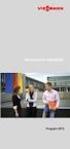 VITOCLIMA-S VIESMANN Planlama kılavuzu VITOCLIMA 300-S Merkezi Kontrol VITOCLIMA VIESMANN 1 1. Özet 1.1 Fonksiyonlar hakkında Merkezi kontrol kumandası, Vitoclima 333-S VRF klima sistemlerinde 64 adet
VITOCLIMA-S VIESMANN Planlama kılavuzu VITOCLIMA 300-S Merkezi Kontrol VITOCLIMA VIESMANN 1 1. Özet 1.1 Fonksiyonlar hakkında Merkezi kontrol kumandası, Vitoclima 333-S VRF klima sistemlerinde 64 adet
GENEL ÖZELLİKLER UNİTY GERGİ KONTROL CİHAZI (UTC01) KULLANIM KLAVUZU
 UNİTY GERGİ KONTROL CİHAZI (UTC01) KULLANIM KLAVUZU GENEL ÖZELLİKLER Mikroişlemci tabanlı Yüksek hassasiyet Değiştirilebilir 0-10V, 10-0V çıkışı 24V 4A fren çıkışı Harici set ve start özelliği Stop değeri
UNİTY GERGİ KONTROL CİHAZI (UTC01) KULLANIM KLAVUZU GENEL ÖZELLİKLER Mikroişlemci tabanlı Yüksek hassasiyet Değiştirilebilir 0-10V, 10-0V çıkışı 24V 4A fren çıkışı Harici set ve start özelliği Stop değeri
1.Mobil uygulamanın akıllı cep telefonunda kullanılması ve ayarlar:
 Mobil Uygulama Kullanım Kılavuzu V1.0-20160818 1.Mobil uygulamanın akıllı cep telefonunda kullanılması ve ayarlar: Android işletim sistemli telefonlarda uygulamanın kullanımı: Telefonda uygulama açıldığında
Mobil Uygulama Kullanım Kılavuzu V1.0-20160818 1.Mobil uygulamanın akıllı cep telefonunda kullanılması ve ayarlar: Android işletim sistemli telefonlarda uygulamanın kullanımı: Telefonda uygulama açıldığında
2. SCADA PROGRAMI. TEOS' un size sunduğu bir çok hizmet içerisinde en önemlilerini şöyle sıralayabiliriz:
 2. SCADA PROGRAMI Bu bölümde ülkemizde sıklıkla kullanılmaya başlayan, ülkemiz mühendislerince geliştirilmiş bir scada yazılım programı olan TEOS SCADA programı hakkında bilgiler vereceğiz. TEOS SCADA
2. SCADA PROGRAMI Bu bölümde ülkemizde sıklıkla kullanılmaya başlayan, ülkemiz mühendislerince geliştirilmiş bir scada yazılım programı olan TEOS SCADA programı hakkında bilgiler vereceğiz. TEOS SCADA
1. Defter detaylarına ait bilgilerin, örneğin yevmiye kayıtlarının olduğu dosya 2. Bir nevi kapak sayfası diyebileceğimiz Berat dosyası
 12 Kasım 2014 İlgili Versiyon/lar : ETA:SQL, ETA:V.8-SQL İlgili Modül/ler : E-Defter e-defter Hazırlama Uygulaması E-Defter, şekil hükümlerinden bağımsız olarak Vergi Usul Kanununa ve/veya Türk Ticaret
12 Kasım 2014 İlgili Versiyon/lar : ETA:SQL, ETA:V.8-SQL İlgili Modül/ler : E-Defter e-defter Hazırlama Uygulaması E-Defter, şekil hükümlerinden bağımsız olarak Vergi Usul Kanununa ve/veya Türk Ticaret
Kullanma Kılavuzu. FM443 Güneş enerjisi modülü. Fonksiyon Modülü. Kullanıcı için. Kullanmadan önce dikkatle okuyunuz 6 720 615 874-03/2008 TR
 Kullanma Kılavuzu Fonksiyon Modülü FM443 Güneş enerjisi modülü Kullanıcı için Kullanmadan önce dikkatle okuyunuz 6 720 615 874-03/2008 TR Içindekiler 1 Emniyet....................................... 3
Kullanma Kılavuzu Fonksiyon Modülü FM443 Güneş enerjisi modülü Kullanıcı için Kullanmadan önce dikkatle okuyunuz 6 720 615 874-03/2008 TR Içindekiler 1 Emniyet....................................... 3
FX Matriks İşlem Platformu
 FX Matriks İşlem Platformu 09/01/2017 Matriks Bilgi Dağıtım Hizmetleri A.Ş. İçerik Matriks FX İşlemleri... 2 1 FX Ana Menü... 2 2 Ayarlar... 2 3 FX Teminat İzleme Alanı:... 5 4 FX Açık Pozisyonlar:...
FX Matriks İşlem Platformu 09/01/2017 Matriks Bilgi Dağıtım Hizmetleri A.Ş. İçerik Matriks FX İşlemleri... 2 1 FX Ana Menü... 2 2 Ayarlar... 2 3 FX Teminat İzleme Alanı:... 5 4 FX Açık Pozisyonlar:...
MT9505-P/Px, MT9503-P/Px HIZLI KULLANMA KILAVUZU
 MT9505-P/Px, MT9503-P/Px HIZLI KULLANMA KILAVUZU MT9505-P yi seçtiğiniz için teşekkür ederiz. Fırını kullanmaya başlamadan önce Hızlı Kullanma Kılavuzunu dikkatlice okuyunuz. 1.- GÜVENLİK Bu ürün kullanım
MT9505-P/Px, MT9503-P/Px HIZLI KULLANMA KILAVUZU MT9505-P yi seçtiğiniz için teşekkür ederiz. Fırını kullanmaya başlamadan önce Hızlı Kullanma Kılavuzunu dikkatlice okuyunuz. 1.- GÜVENLİK Bu ürün kullanım
Pencereler Pencere Özellikleri
 Pencereler Pencere Özellikleri Pencereler Windows işletim sistemleri pencere yapıları üzerine inşa edilmiştir. WINDOWS 7 de tüm işlemler pencereler yardımı ile gerçekleştirilebilmektedir. Programlar ve
Pencereler Pencere Özellikleri Pencereler Windows işletim sistemleri pencere yapıları üzerine inşa edilmiştir. WINDOWS 7 de tüm işlemler pencereler yardımı ile gerçekleştirilebilmektedir. Programlar ve
İlgili sayfa ulaşmak için metnin üzerine TIKLAYINIZ.
 1 - GİRİŞ 1 2 - PORTAL / ANA SAYFA 1 2.1 Sisteme Giriş Yapılması 2 İlgili sayfa ulaşmak için metnin üzerine TIKLAYINIZ.! SİSTEM YÖNETİMİ 1 - GİRİŞ Bu doküman içerisinde, hizmete sunulan Sistem Yönetiminin
1 - GİRİŞ 1 2 - PORTAL / ANA SAYFA 1 2.1 Sisteme Giriş Yapılması 2 İlgili sayfa ulaşmak için metnin üzerine TIKLAYINIZ.! SİSTEM YÖNETİMİ 1 - GİRİŞ Bu doküman içerisinde, hizmete sunulan Sistem Yönetiminin
CIM - Computer Integrated Manufacturing
 CIM - Computer Integrated Manufacturing Ders 5 spectralight 0400 Turning Center spectralight Turning Çapraz Eksen Acil Durdurma Butonu X Ekseni Motoru Koruma Kapağı ĠĢ Mili Hız Anahtarı Güvenlik Kilidi
CIM - Computer Integrated Manufacturing Ders 5 spectralight 0400 Turning Center spectralight Turning Çapraz Eksen Acil Durdurma Butonu X Ekseni Motoru Koruma Kapağı ĠĢ Mili Hız Anahtarı Güvenlik Kilidi
Setup Yardımcı Programı
 Setup Yardımcı Programı Belge Parça Numarası: 389194 142 Aralık 2005 İçindekiler 1 Setup Yardımcı Programı erişimi 2 Setup Yardımcı Programı nın dili 3 Setup Yardımcı Programı varsayılan değerleri 4Setup
Setup Yardımcı Programı Belge Parça Numarası: 389194 142 Aralık 2005 İçindekiler 1 Setup Yardımcı Programı erişimi 2 Setup Yardımcı Programı nın dili 3 Setup Yardımcı Programı varsayılan değerleri 4Setup
GERGİ DENETİM CİHAZI KULLANIM KLAVUZU
 GERGİ DENETİM CİHAZI KULLANIM KLAVUZU Cihaz üzerinde görülen tuşların fonksiyonları aşağıda detaylı olarak açıklanmıştır. Programa giriş ve çıkış yapmayı sağlar.5 sn basılı tutmak gerekir Dara alma işlemini
GERGİ DENETİM CİHAZI KULLANIM KLAVUZU Cihaz üzerinde görülen tuşların fonksiyonları aşağıda detaylı olarak açıklanmıştır. Programa giriş ve çıkış yapmayı sağlar.5 sn basılı tutmak gerekir Dara alma işlemini
Ekrana gelen diyalog penceresinden Typical radyo düğmesi seçilir ve Next düğmesine basılır.
 Windows 2012 Server Windows Server 2012 Programını VmWare Altına Kurma Microsoft firmasının ürettiği en son Server İşletim Sistemi 2012 dir. Bu işletim sistemi sürümleri 64 bit olarak yazılmış 32 bit sürümü
Windows 2012 Server Windows Server 2012 Programını VmWare Altına Kurma Microsoft firmasının ürettiği en son Server İşletim Sistemi 2012 dir. Bu işletim sistemi sürümleri 64 bit olarak yazılmış 32 bit sürümü
III. Ünite A. BAŞLANGIÇ B. TEMEL İŞLEMLER C. BİÇİMLEME D. SAYFA BİÇİMLEME E. YAZDIRMA F. İLERİ ÖZELLİKLER KELİME İŞLEM PROGRAMI
 III. KELİME İŞLEM PROGRAMI Ünite A. BAŞLANGIÇ B. TEMEL İŞLEMLER C. BİÇİMLEME D. SAYFA BİÇİMLEME E. YAZDIRMA F. İLERİ ÖZELLİKLER 71 A BAŞLANGIÇ Konuya Hazırlık 1. Bildiğiniz kelime işlemci programlarını
III. KELİME İŞLEM PROGRAMI Ünite A. BAŞLANGIÇ B. TEMEL İŞLEMLER C. BİÇİMLEME D. SAYFA BİÇİMLEME E. YAZDIRMA F. İLERİ ÖZELLİKLER 71 A BAŞLANGIÇ Konuya Hazırlık 1. Bildiğiniz kelime işlemci programlarını
Kullanım kılavuzunuz PIONEER AVIC-S1
 Bu kullanım kılavuzunda önerileri okuyabilir, teknik kılavuz veya PIONEER AVIC-S1 için kurulum kılavuzu. Bu kılavuzdaki PIONEER AVIC-S1 tüm sorularınızı (bilgi, özellikler, güvenlik danışma, boyut, aksesuarlar,
Bu kullanım kılavuzunda önerileri okuyabilir, teknik kılavuz veya PIONEER AVIC-S1 için kurulum kılavuzu. Bu kılavuzdaki PIONEER AVIC-S1 tüm sorularınızı (bilgi, özellikler, güvenlik danışma, boyut, aksesuarlar,
VIESMANN VITOCLIMA-S. Kullanma kılavuzu VITOCLIMA 300-S. Grup Kontrol VITOCLIMA VIESMANN 1
 VITOCLIMA-S VIESMANN Kullanma kılavuzu VITOCLIMA 300-S Grup Kontrol VITOCLIMA VIESMANN 1 Fonksiyon bilgisi Aynı dış üniteye bağlı 1-16 iç ünite tek tek veya grup olarak kontrol edilebilir. Grup kontrol
VITOCLIMA-S VIESMANN Kullanma kılavuzu VITOCLIMA 300-S Grup Kontrol VITOCLIMA VIESMANN 1 Fonksiyon bilgisi Aynı dış üniteye bağlı 1-16 iç ünite tek tek veya grup olarak kontrol edilebilir. Grup kontrol
OSMANLI MOBİL FX Trader
 OSMANLI MOBİL FX Trader Döküman İçeriği 2.15 Osmanlı Mobil FX Trader Ekranları... 3 2.15.1 FX Ana Menü... 3 2.15.2 Fiyat İzleme Ekranı:... 4 2.15.3 Hesap Bilgisi Ekranı:... 5 2.15.4 Açık Pozisyonlar:...
OSMANLI MOBİL FX Trader Döküman İçeriği 2.15 Osmanlı Mobil FX Trader Ekranları... 3 2.15.1 FX Ana Menü... 3 2.15.2 Fiyat İzleme Ekranı:... 4 2.15.3 Hesap Bilgisi Ekranı:... 5 2.15.4 Açık Pozisyonlar:...
ELEKTRİKLİ KONV. FIRIN KONTROL KARTI (7 TFT TOUCH) KULLANIM KILAVUZU AKE-TT-EKF-001
 ELEKTRİKLİ KONV. FIRIN KONTROL KARTI (7 TFT TOUCH) KULLANIM KILAVUZU AKE-TT-EKF-001 1.CİHAZ ÖLÇÜLERİ 2.RÖLE KARTI VE ÖLÇÜLERİ 3.CİHAZ BAĞLANTI ŞEMASI 4.UYARILAR Cihazı kullanmaya başlamadan önce mutlaka
ELEKTRİKLİ KONV. FIRIN KONTROL KARTI (7 TFT TOUCH) KULLANIM KILAVUZU AKE-TT-EKF-001 1.CİHAZ ÖLÇÜLERİ 2.RÖLE KARTI VE ÖLÇÜLERİ 3.CİHAZ BAĞLANTI ŞEMASI 4.UYARILAR Cihazı kullanmaya başlamadan önce mutlaka
ANALOG ADRESLİ YANGIN ALARM SİSTEMİ YAZILIM KULLANMA KILAVUZU
 ANALOG ADRESLİ YANGIN ALARM SİSTEMİ YAZILIM KULLANMA KILAVUZU Bilgisayar üzerinden analog adresli yangın algılama sisteminde bulunan detektörlere yer atama, kontak izleme modülünün senaryo belirtilmesi
ANALOG ADRESLİ YANGIN ALARM SİSTEMİ YAZILIM KULLANMA KILAVUZU Bilgisayar üzerinden analog adresli yangın algılama sisteminde bulunan detektörlere yer atama, kontak izleme modülünün senaryo belirtilmesi
MONOFAZE MİKROİŞLEMCİLİ REDRESÖR KULLANIM KILAVUZU
 MONOFAZE MİKROİŞLEMCİLİ REDRESÖR KULLANIM KILAVUZU Cihazı Devreye Almadan Önce Kullanım Kılavuzunu Mutlaka Okuyunuz. CİHAZIN İLK KURULUMU Cihazınızı Koyacağınız Yerin Zemini Düz Olmalıdır. Cihazın Çalışacağı
MONOFAZE MİKROİŞLEMCİLİ REDRESÖR KULLANIM KILAVUZU Cihazı Devreye Almadan Önce Kullanım Kılavuzunu Mutlaka Okuyunuz. CİHAZIN İLK KURULUMU Cihazınızı Koyacağınız Yerin Zemini Düz Olmalıdır. Cihazın Çalışacağı
NB Macro Kullanımı Hakkında Genel Bilgiler
 NB Macro Kullanımı Hakkında Genel Bilgiler Genel Bilgi Makro Nasıl Eklenir? NB Ekranlarda Genel Makro Mantığı Makro Nasıl Çağrılır? Örnek Makro Projesi Genel Bilgi Makro, gelişmiş bir HMI kontrol metodudur.
NB Macro Kullanımı Hakkında Genel Bilgiler Genel Bilgi Makro Nasıl Eklenir? NB Ekranlarda Genel Makro Mantığı Makro Nasıl Çağrılır? Örnek Makro Projesi Genel Bilgi Makro, gelişmiş bir HMI kontrol metodudur.
Koordinat Dönüşümleri (V )
 KOORDİNAT DÖNÜŞÜMLERİ ve FARKLI KOORDİNAT SİSTEMLERİ İLE ÇALIŞMA FieldGenius ile birden fazla koordinat sistemi arasında geçiş yaparak çalışmak mümkündür. Yaygın olarak kullanılan masaüstü harita ve CAD
KOORDİNAT DÖNÜŞÜMLERİ ve FARKLI KOORDİNAT SİSTEMLERİ İLE ÇALIŞMA FieldGenius ile birden fazla koordinat sistemi arasında geçiş yaparak çalışmak mümkündür. Yaygın olarak kullanılan masaüstü harita ve CAD
Enlil programını açtığımızda karşımıza gelen ilk ekrandır.bu ekranda özel tanımlanmış kullanıcı kodu ve parola ile programa giriş sağlanmaktadır.
 Enlil programını açtığımızda karşımıza gelen ilk ekrandır.bu ekranda özel tanımlanmış kullanıcı kodu ve parola ile programa giriş sağlanmaktadır. Özel tanımlanmış kullanıcı kodu ve parola girildikten sonra
Enlil programını açtığımızda karşımıza gelen ilk ekrandır.bu ekranda özel tanımlanmış kullanıcı kodu ve parola ile programa giriş sağlanmaktadır. Özel tanımlanmış kullanıcı kodu ve parola girildikten sonra
United Security. Canlı İzleme
 R Canlı İzleme Yukarıda anlatılan sihirbaz ekranı kapandıktan sonra, aşağıda gösterildiği şekilde bölünmüş bir ekranla karşılaşacaksınız. Kameralardan birine çift tıklayarak o kamerayı tam ekran olarak
R Canlı İzleme Yukarıda anlatılan sihirbaz ekranı kapandıktan sonra, aşağıda gösterildiği şekilde bölünmüş bir ekranla karşılaşacaksınız. Kameralardan birine çift tıklayarak o kamerayı tam ekran olarak
1. PROGRAMLAMA. PDF created with pdffactory Pro trial version www.pdffactory.com
 . PROGRAMLAMA UTR-VC Windows altında çalışan konfigürasyon yazılımı aracılığıyla programlanır. Programlama temel olarak kalibrasyon, test ve giriş/çıkış aralıklarının seçilmesi amacıyla kullanılır. Ancak
. PROGRAMLAMA UTR-VC Windows altında çalışan konfigürasyon yazılımı aracılığıyla programlanır. Programlama temel olarak kalibrasyon, test ve giriş/çıkış aralıklarının seçilmesi amacıyla kullanılır. Ancak
OMR2000 HAREKETLİ ROBOT OMEGA-RPC-05 ROBOT KONTROL MODÜLÜ KULLANIM KILAVUZU
 OMR2000 HAREKETLİ ROBOT OMEGA-RPC-05 ROBOT KONTROL MODÜLÜ KULLANIM KILAVUZU ESTA OMEGA TEKNİK MAKİNA SAN. TİC. A.Ş. Halil Rıfat Paşa Mah. Aydınlık Tepe Sok. No : 14 80270 OKMEYDANI / İSTANBUL Tel : +9
OMR2000 HAREKETLİ ROBOT OMEGA-RPC-05 ROBOT KONTROL MODÜLÜ KULLANIM KILAVUZU ESTA OMEGA TEKNİK MAKİNA SAN. TİC. A.Ş. Halil Rıfat Paşa Mah. Aydınlık Tepe Sok. No : 14 80270 OKMEYDANI / İSTANBUL Tel : +9
MİKROSAY YAZILIM VE BİLGİSAYAR SAN. TİC. A.Ş.
 TEOS IO SERVER SIMATIC NET OPC SERVER S7 300 PLC ve MPI haberleşme için CP5611 kartı kullanılmaktadır. Bu kart aracılığı ile S7 300 PLC ye bağlanmak için SIMATIC NET OPC Server yazılımı kullanılmaktadır.
TEOS IO SERVER SIMATIC NET OPC SERVER S7 300 PLC ve MPI haberleşme için CP5611 kartı kullanılmaktadır. Bu kart aracılığı ile S7 300 PLC ye bağlanmak için SIMATIC NET OPC Server yazılımı kullanılmaktadır.
Cybelec-PCSS Kullanma Kılavuzu (LZS-004 Takılı Sistemler için)
 Adım Yapılan İşlem Normal Çalışmada Çıkacak Mesajşlar Güç Verme Pompayı Başlatma İlk Hareket PCSS Hata Tanımlama Kontrolleri Yapılır IsaGraf Kullanıcı Uygulaması Başlatılır PCSS Güvenlik Fonksiyonları
Adım Yapılan İşlem Normal Çalışmada Çıkacak Mesajşlar Güç Verme Pompayı Başlatma İlk Hareket PCSS Hata Tanımlama Kontrolleri Yapılır IsaGraf Kullanıcı Uygulaması Başlatılır PCSS Güvenlik Fonksiyonları
AYAKTAN HASTA İLAÇ MUAFİYET RAPORU
 S İS O F T S AĞ L I K BİL G İ S İS T E ML E R İ 2019 - ANK AR A 1. SUNUM 1.1. Genel Hususlar İlaç Muafiyet Raporu, hastanın muayenesi sonrasında uzun süreli ilaç kullanımına karar verildiği durumlarda
S İS O F T S AĞ L I K BİL G İ S İS T E ML E R İ 2019 - ANK AR A 1. SUNUM 1.1. Genel Hususlar İlaç Muafiyet Raporu, hastanın muayenesi sonrasında uzun süreli ilaç kullanımına karar verildiği durumlarda
Aplikasyon Klavuzu (V )
 Ekran Arayüzü ve Obje Seçimi klavuzunda da anlatıldığı üzere FieldGenius (FG), obje tabanlı bir arazi ölçme yazılımıdır. Nokta ve çizgi tipindeki vektörel objeleri kullanarak arazi ölçmeleri gerçekleştirilebilir.
Ekran Arayüzü ve Obje Seçimi klavuzunda da anlatıldığı üzere FieldGenius (FG), obje tabanlı bir arazi ölçme yazılımıdır. Nokta ve çizgi tipindeki vektörel objeleri kullanarak arazi ölçmeleri gerçekleştirilebilir.
Aktif Dizin Logon/Logoff Script Ayarları Versiyon 0.0.1. http://support.labrisnetworks.com/index.php?/knowledgebase/list
 Aktif Dizin Logon/Logoff Script Ayarları Versiyon 0.0.1 http://support.labrisnetworks.com/index.php?/knowledgebase/list Genel Bakış Labris ürünlerinin Aktif Dizin ile entegrasyonu yapılarak Güvenlik Duvarı,
Aktif Dizin Logon/Logoff Script Ayarları Versiyon 0.0.1 http://support.labrisnetworks.com/index.php?/knowledgebase/list Genel Bakış Labris ürünlerinin Aktif Dizin ile entegrasyonu yapılarak Güvenlik Duvarı,
Centronic MemoControl MC42
 Centronic MemoControl MC42 tr Montaj ve İşletme Talimatı Bellek Tuşları Aşağıdaki kişilere yönelik önemli bilgiler: Montaj elemanı / Elektrik teknisyeni / Kullanıcı Lütfen ilgili kişilere iletiniz! Bu
Centronic MemoControl MC42 tr Montaj ve İşletme Talimatı Bellek Tuşları Aşağıdaki kişilere yönelik önemli bilgiler: Montaj elemanı / Elektrik teknisyeni / Kullanıcı Lütfen ilgili kişilere iletiniz! Bu
HM150 ZEMİN KAT 1. KAT 2. KAT KUMANDA PANOSU 031 032 02 12 100 A B C D E F G 2BC 2G İBRAHİMOĞLU MÜHENDİSLİK ÇAĞRI BAĞLANTILARI
 ZEMİN KAT 1. KAT 2. KAT KUMANDA PANOSU 031 032 02 12 SDS MEŞGUL SDS MEŞGUL SDS MEŞGUL 1000 816 YK YK YK 100 A B C D E F G 2BC 2G g 2g ORTAK ANOT DISPLAY e d c d 2g ef f g b a bc a g 2g ORTAK ANOT DISPLAY
ZEMİN KAT 1. KAT 2. KAT KUMANDA PANOSU 031 032 02 12 SDS MEŞGUL SDS MEŞGUL SDS MEŞGUL 1000 816 YK YK YK 100 A B C D E F G 2BC 2G g 2g ORTAK ANOT DISPLAY e d c d 2g ef f g b a bc a g 2g ORTAK ANOT DISPLAY
